SONY KDL-46X4500, KDL-40X4500 User Manual [fr]

LCD Digital Colour TV
Bedienungsanleitung
Mode d’emploi
Istruzioni per l’uso
Gebruiksaanwijzing
KDL-55X4500
KDL-46X4500
KDL-40X4500
© 2008 Sony Corporation 4-108-535-24(1)
DE
FR
IT
NL
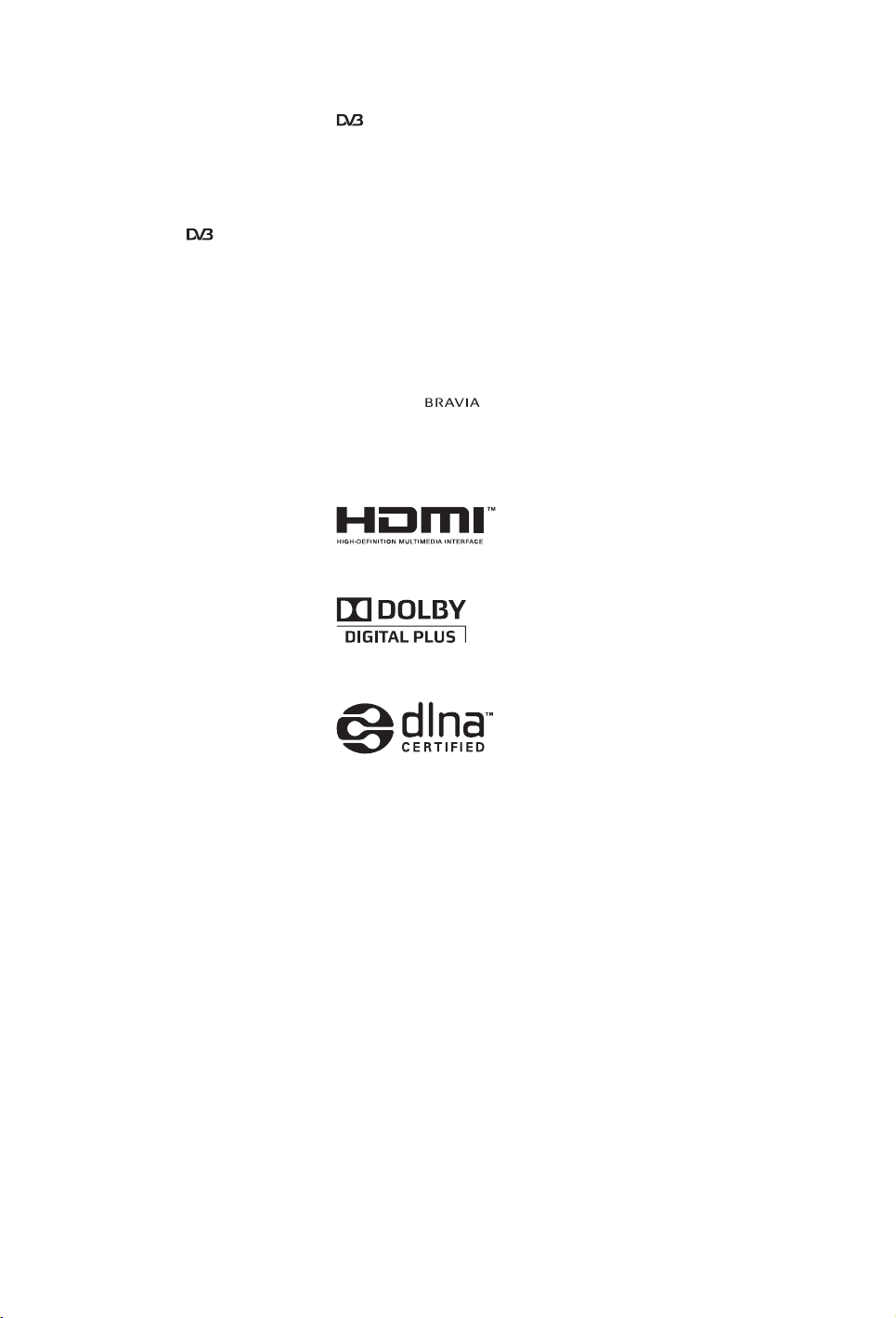
Einführung
Danke, dass Sie sich für dieses Produkt
von Sony entschieden haben. Lesen Sie
diese Anleitung vor Inbetriebnahme des
Fernsehgeräts bitte genau durch und
bewahren Sie sie zum späteren
Nachschlagen sorgfältig auf.
Hinweise zur Digital TVFunktion
s Auf Digital TV ( ) bezogene
Funktionen sind nur in Ländern oder
Gebieten wirksam, in denen digitale
terrestrische Signale des Formats
DVB-T (MPEG-2 und H.264/MPEG-4
AVC) gesendet werden, oder in denen
Zugang zu einem kompatiblen DVB-C
(MPEG-2 und H.264/MPEG-4 AVC)
Kabeldienst verfügbar ist. Bitte fragen
Sie Ihren Händler, ob Sie an Ihrem
Wohnort ein DVB-T-Signal
empfangen können, oder Ihren
Kabelanbieter, ob sein DVB-CKabeldienst für den integrierten
Betrieb mit diesem Fernsehgerät
geeignet ist.
s Möglicherweise verlangt Ihr
Kabelanbieter eine Gebühr für seine
Dienste oder Ihr Einverständnis mit
seinen Konditionen und
Geschäftsbedingungen.
s Obwohl dieses Fernsehgerät den DVB-
T und DVB-C-Spezifikationen
entspricht, kann keine Kompatibilität
mit zukünftigen digitalen
terrestrischen DVB-T-Sendungen und
digitalen DVB-C-Kabelsendungen
garantiert werden.
s Bestimmte Digital-TV-Funktionen
sind eventuell in manchen Ländern/
Gebieten nicht verfügbar, und DVB-CKabeldienste funktionieren bei einigen
Diensteanbietern u. U. nicht
einwandfrei.
Informationen zu
Markenzeichen
ist eine eingetragene Marke der DVB
Project
HDMI, das HDMI-Logo und High-
Definition Multimedia Interface sind
Markenzeichen oder eingetragene
Markenzeichen von HDMI Licensing
LLC.
DLNA und DLNA CERTIFIED sind
Markenzeichen und/oder
Dienstleistungsmarken der Digital Living
Network Alliance.
Adobe ist ein eingetragenes Warenzeichen
oder Warenzeichen von Adobe Systems
Incorporated in den Vereinigten Staaten
und/oder anderen Ländern.
Hergestellt unter Lizenz von Dolby
Laboratories. Dolby und das Doppel-DSymbol sind Warenzeichen von Dolby
Laboratories.
„BRAVIA“ und sind
Markenzeichen der Sony Corporation.
„XMB“ und „xross media bar“ sind
Marken der Sony Corporation und der
Sony Computer Entertainment Inc.
Eine Liste kompatibler Kabelanbieter
finden Sie auf der Support-Website:
http://support.sony-europe.com/TV/
DVBC/
DE
2
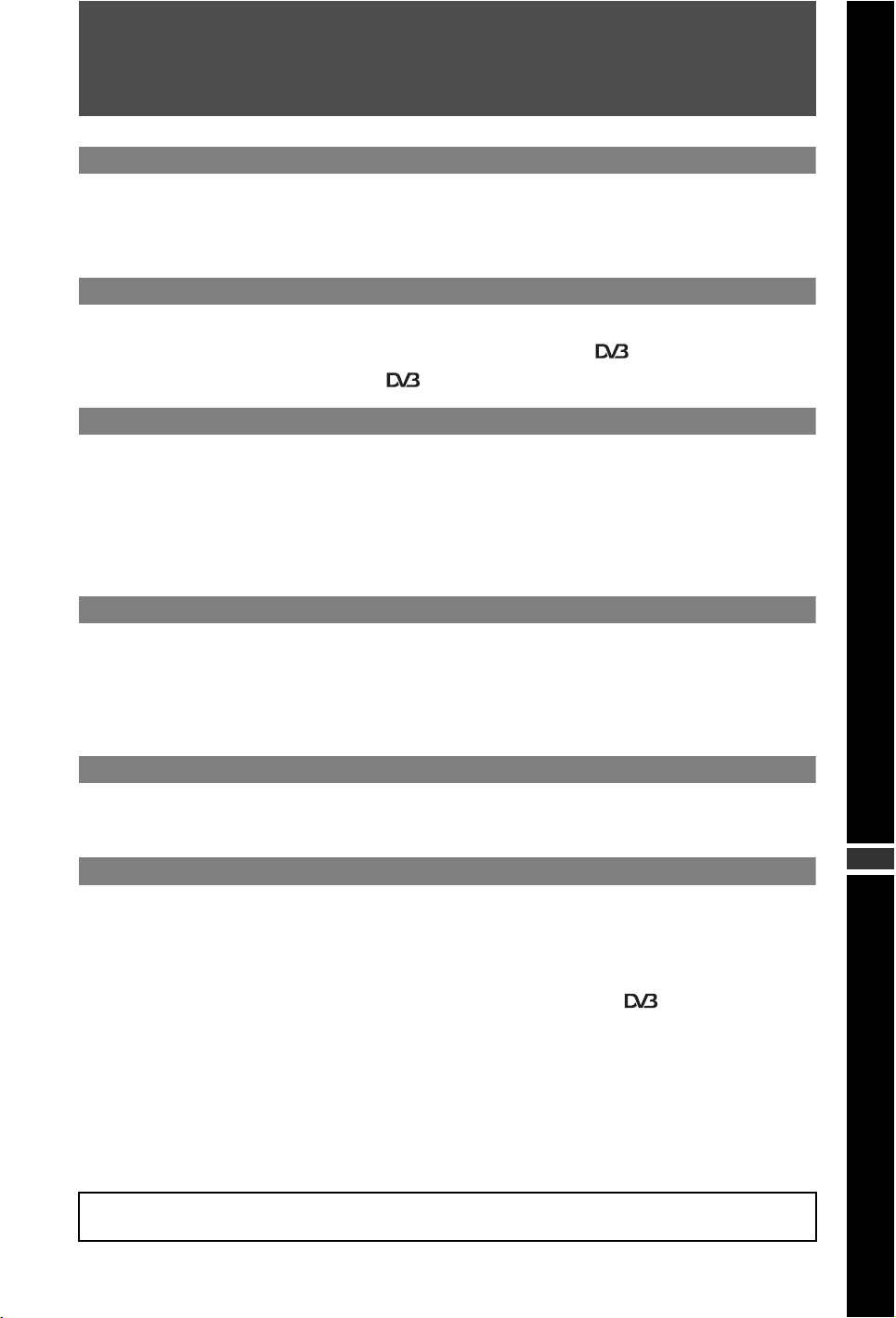
Inhaltsverzeichnis
Einrichtung 4
Sicherheitsinformationen................................................................................................................ 9
Sicherheitsmaßnahmen................................................................................................................. 11
Bedienelemente/Anzeigen an Fernbedienung und Fernsehgerät ............................................. 12
Fernsehen
Fernsehen ....................................................................................................................................... 17
Benutzung des digitalen elektronischen Programmführers (EPG) .................................. 19
Benutzung der digitalen Favoritenliste ............................................................................... 20
Verwendung von Zusatzgeräten
Anschließen von Zusatzgeräten ...................................................................................................21
Bildwiedergabe von angeschlossenen Geräten.......................................................................... 24
Wiedergabe von Fotos/Musik über USB ...................................................................................... 26
Verwendung von BRAVIA Sync mit Steuerung für HDMI........................................................... 28
Steuern von Zusatzgeräten mit der Fernbedienung des Fernsehgerätes ................................ 29
Verwendung von Heimnetzwerkfunktionen
Anschluss an das Netzwerk.......................................................................................................... 32
Wiedergabe von Foto-/Musikdateien über das Netzwerk........................................................... 32
Überprüfen der Netzwerkverbindung........................................................................................... 34
Durchführen der Server-Anzeigeeinstellungen........................................................................... 35
Verwendung der Menü-Funktionen
Navigieren durch das Home-Menü des Fernsehgerätes per XMB™......................................... 36
Menü der TV-Einstellungen........................................................................................................... 37
Zusatzinformationen
Installieren des Zubehörs (Wandhalterung) ................................................................................ 53
Technische Daten........................................................................................................................... 55
Störungsbehebung......................................................................................................................... 57
: nur für digitale Kanäle
DE
Bitte lesen Sie „Sicherheitsinformationen“ (Seite 9) durch, bevor Sie das Fernsehgerät in Betrieb nehmen.
Bewahren Sie diese Anleitung für späteres Nachschlagen auf.
DE
3

Einrichtung
Vor Gebrauch
So überprüfen Sie das Zubehör
Netzkabel (Typ C-6)* (1)
Koaxialkabel* (1)
Ständer (1) und Schrauben (4) (nur KDL-46X4500/
40X4500)
Fernbedienung RM-ED012 (1)
Batterien der Größe AA (Typ R6) (2)
* Entfernen Sie nicht die Ferritringe.
So legen Sie die Batterien in die
Fernbedienung ein
Drücken Sie den Riegel und heben die Abdeckung
zum Öffen ab.
So wechseln Sie den Lautsprechergrill
aus
Die Lautsprechergrilleinheit kann durch
andere getrennt erhältliche Einheiten ersetzt
werden. Entfernen Sie die Frontblende jedoch
nur zum Auswechseln. Einzelheiten
entnehmen Sie bitte der mit der
Lautsprechergrilleinheit gelieferten
Gebrauchsanleitung.
1: Anbringen des Ständers
(für KDL-46X4500/40X4500)
~
• Wenn Sie einen elektrischen Schrauber
verwenden, stellen Sie das Anzugsmoment auf ca.
1,5 N·m (15 kgf·cm) ein.
DE
4
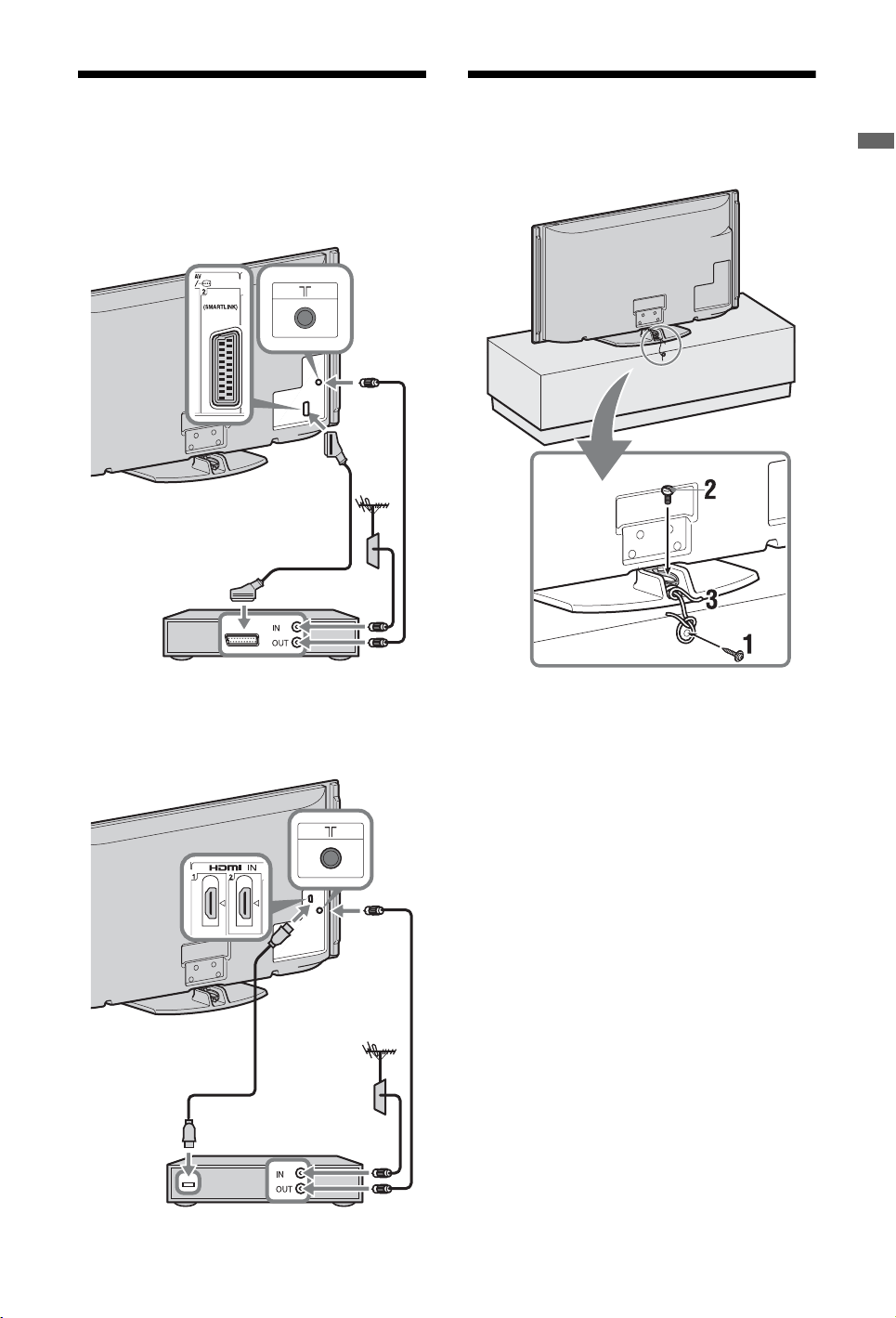
2: Anschließen von Antenne/
Set-Top-Box/Recorder (z. B.
DVD-Recorder)
Anschließen von Set-Top-Box/Recorder (z.
B. DVD-Recorder) mit SCART
3: Anbringen einer
Kippsicherung für das
Fernsehgerät
Einrichtung
Set-Top-Box/Recorder (z. B. DVD-Recorder)
Anschließen von Set-Top-Box/Recorder (z.
B. DVD-Recorder) mit HDMI
1 Drehen Sie eine Holzschraube (4 mm
Durchmesser, nicht mitgeliefert) in den
TV-Ständer.
2 Drehen Sie eine Maschinenschraube (M6
× 12–15, nicht mitgeliefert) in die
Gewindebohrung des Fernsehgerätes.
3 Binden Sie eine starke Schnur an
Holzschraube und Maschinenschraube
fest.
Set-Top-Box/Recorder (z. B. DVD-Recorder)
DE
5
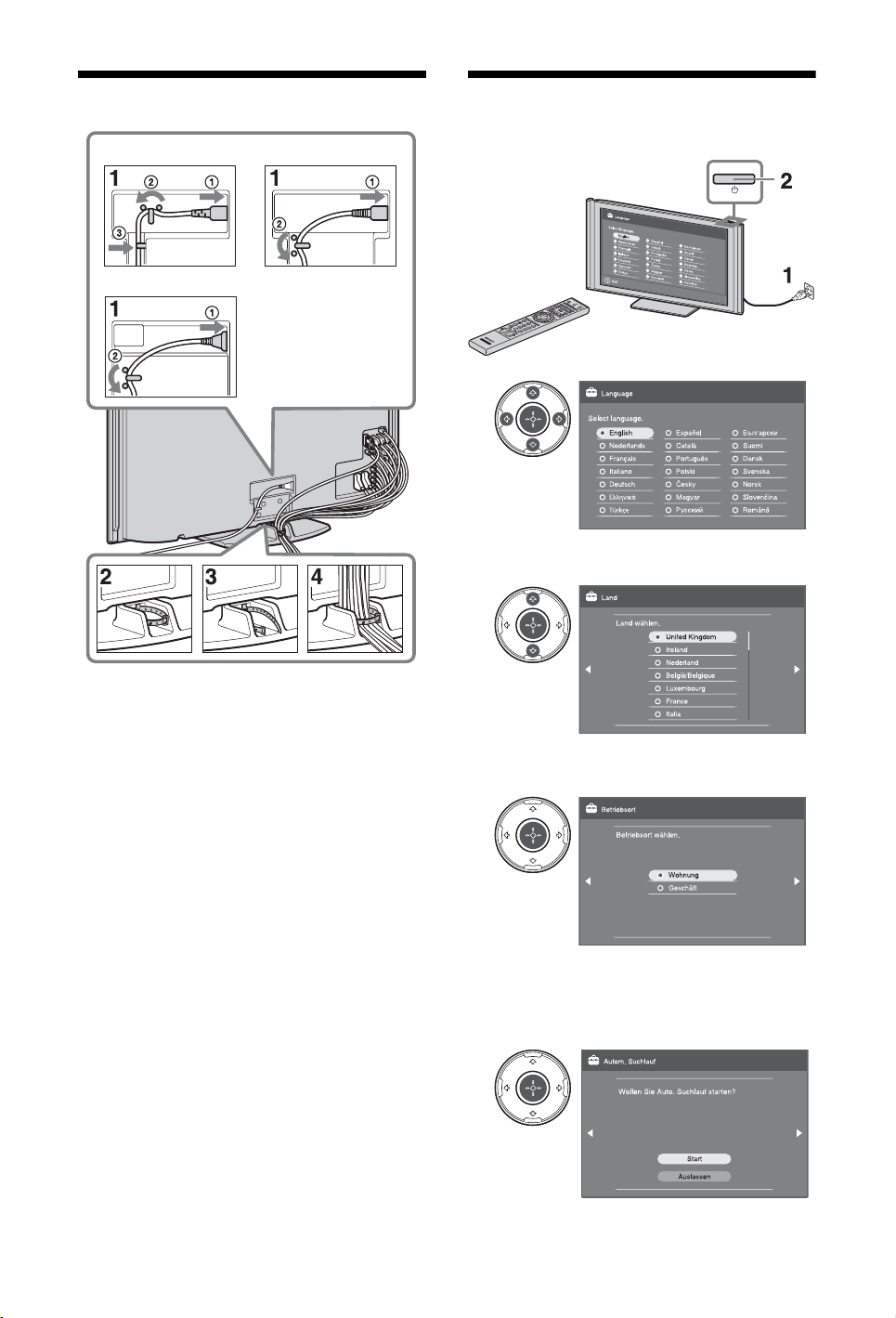
4: Bündeln der Kabel
KDL-40X4500 KDL-46X4500
KDL-55X4500
5: Durchführung der
Erstinbetriebnahme
3
4
~
• Bündeln Sie das Netzkabel nicht mit anderen
Kabeln zusammen.
DE
6
5
Wählen Sie „Wohnung“ um die optimalen
TV-Einstellungen zur Verwendung des
Fernsehgerätes in der Wohnung zu
erhalten.
6
Vergewissern Sie sich, dass die Antenne
angeschlossen ist.

7
Wenn Sie „Kabel“ wählen, empfehlen wir
die Wahl von „Schnellsuchlauf“ für eine
schnelle Abstimmung. Stellen Sie
„Frequenz“ und „Netzwerk-ID“
entsprechend den von Ihrem Kabelanbieter
gelieferten Informationen ein. Falls mit
„Schnellsuchlauf“ kein Kanal gefunden
wird, probieren Sie „Vollständiger
Suchlauf“ (obwohl dies einige Zeit in
Anspruch nehmen kann).
Eine Liste kompatibler Kabelanbieter
finden Sie auf der Support-Website:
http://support.sony-europe.com/TV/
DVBC/
8
10
Einrichtung
11
Wenn Sie die Reihenfolge der analogen
Kanäle ändern wollen, führen Sie die
Schritte unter „Programme ordnen“ auf
Seite 47 aus.
Falls Ihr Fernsehgerät keine digitalen
Sendungen empfangen kann, erscheint das
Menü „Uhr einstellen“ auf dem
Bildschirm (Seite 37).
9
DE
7

Einstellen des
Betrachtungswinkels des
Fernsehgerätes
Dieses Fernsehgerät kann innerhalb der unten
angegebenen Winkel eingestellt werden.
Einstellen des linken und rechten
Winkels (Schwenken)
Oberseite
Vorderseite
Lösen des Tischständers
vom Fernsehgerät
~
• Entfernen Sie die mit Pfeilen
gekennzeichneten Schrauben des Fernsehgerätes.
• Der Tischständer darf, außer in den unten
aufgeführten Fällen, nicht entfernt werden.
– Um das Fernsehgerät an der Wand zu montieren.
– Um das Fernsehgerät im Originalkarton zu
verstauen (nur KDL-46X4500/40X4500).
DE
8

Sicherheitsinformationen
Installation/Einstellung
Installieren und benutzen Sie das Fernsehgerät unter
Berücksichtigung der unten angegebenen Anweisungen, um alle
Risiken wie Feuer, Elektroschock oder Beschädigungen und /oder
Verletzungen zu vermeiden.
Installation
s Das Fernsehgerät sollte neben einer frei zugänglichen
Netzsteckdose installiert werden.
s Stellen Sie das Fernsehgerät auf eine stabile, ebene Fläche.
s Wandeinbauten sollten nur von qualifiziertem Fachpersonal
ausgeführt werden.
s Aus Sicherheitsgründen wird dringend empfohlen,
ausschließlich Sony Zubehörteile zu verwenden, inklusive:
– Wandmontagehalterung SU-WL500
s Verwenden Sie zum Befestigen der Montagehaken am
Fernsehgerät bitte die gemeinsam mit der
Wandmontagehalterung gelieferten Schrauben. Die
mitgelieferten Schrauben sind derart konzipiert, dass sie von
der Befestigungsfläche des Montagehakens aus 8 bis 12 mm
lang sind.
Durchmesser und Länge der Schrauben variieren je nach
Modell der Wandmontagehalterung.
Durch die Verwendung anderer als der mitgelieferten
Schrauben kann das Fernsehgerät beschädigt werden oder
herunterfallen.
8 mm - 12 mm
Schraube (gemeinsam mit der
Wandmontagehalterung geliefert)
Montagehaken
Hakenbefestigung an der Rückseite des
Fernsehgeräts
Halten Sie nur die Unterseite des Panels und nicht den
transparenten Teil, den Lautsprecher oder den Bereich des
Lautsprechergrills. Drücken Sie den
Lautsprechergrillbereich des Panels nicht zusammen.
Luftzirkulation
s Decken Sie nie die Lüftungsöffnungen ab und stecken Sie
nichts in das Gehäuse.
s Lassen Sie ausreichend Platz um das Fernsehgerät (siehe
Abbildung).
s Es wird dringend empfohlen, die offizielle Sony
Wandmontagehalterung zu verwenden, um eine ausreichende
Luftzirkulation zu gewährleisten.
Installation an der Wand
30 cm
10 cm
Lassen Sie mindestens so viel Platz um das Gerät.
10 cm
10 cm
Aufstellung auf dem Standfuß
30 cm
10 cm 10 cm
6 cm
Transport
s Vor dem Transport des
Fernsehgeräts ziehen Sie bitte
alle Kabel aus dem Gerät.
s Zum Transport eines großen
Fernsehgeräts sind zwei oder
drei Personen nötig.
s Wenn Sie das Fernsehgerät
von Hand transportieren,
halten Sie es bitte wie rechts
dargestellt. Üben Sie auf den
LCD-Bildschirm keinen Druck
aus.
s Wenn Sie das Fernsehgerät
anheben oder transportieren,
halten Sie dieses fest an der
Unterkante.
s Setzen Sie das Fernsehgerät
beim Transport weder Stössen noch starken Erschütterungen
aus.
s Wenn Sie das Fernsehgerät für Reparaturen oder bei einem
Umzug transportieren müssen, verpacken Sie es bitte mithilfe
der Originalverpackungsmaterialien im Originalkarton.
Für KDL-46X4500/40X4500
Für KDL-55X4500
Lassen Sie mindestens so viel Platz um das Gerät.
s Um eine ausreichende Belüftung zu gewährleisten und Staub,-
oder Schmutzablagerungen zu vermeiden:
– Stellen Sie das Fernsehgerät weder flach, noch auf dem
Kopf stehend, falsch herum oder seitwärts geneigt auf.
– Stellen Sie das Fernsehgerät weder auf einem Regal, einem
Teppich, einem Bett oder in einem Schrank auf.
– Decken Sie das Fernsehgerät nicht mit Decken oder
Vorhängen ab und legen Sie keine Gegenstände wie
Zeitungen usw. darauf.
– Installieren Sie das Fernsehgerät nicht wie auf der
Abbildung gezeigt.
Die Luftzirkulation wird unterbunden.
Wand Wand
(Fortsetzung)
DE
9
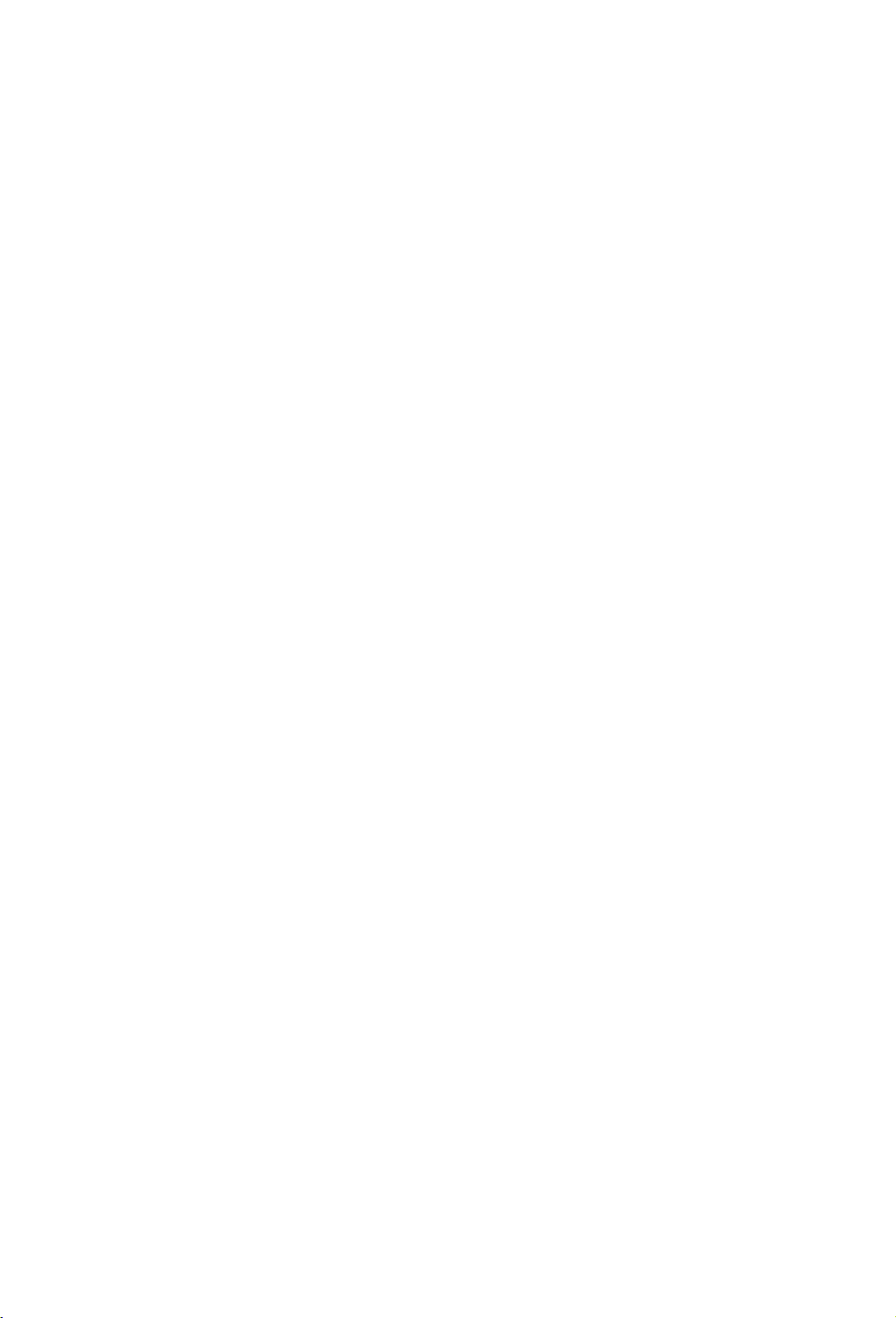
Netzkabel
Um alle Risiken wie Feuer, Elektroschock oder Beschädigungen
und /oder Verletzungen auszuschliessen, sollten Sie das Netzkabel
und den Stecker wie hier angegeben handhaben:
– Verwenden Sie ausschließlich von Sony und nicht von anderen
Anbietern gelieferte Netzkabel.
– Stecken Sie den Stecker ganz in die Netzsteckdose.
– Dieses Fernsehgerät ist außchließlich für den Betrieb an 220-
240 V Wechselstrom ausgelegt.
– Trennen Sie das Gerät zu Ihrer eigenen Sicherheit unbedingt
vom Netzstrom, wenn Sie Kabel an dem Gerät anschließen und
stolpern Sie nicht über die Kabel.
– Trennen Sie das Netzkabel von der Netzsteckdose, bevor Sie
das Fernsehgerät reparieren oder transportieren.
– Halten Sie das Netzkabel von Wärmequellen fern.
– Ziehen Sie den Netzstecker aus der Steckdose und reinigen Sie
ihn regelmäßig. Wenn der Stecker verstaubt ist und sich
Feuchtigkeit ablagert, kann die Isolierung leiden und es besteht
Feuergefahr.
Anmerkungen
s Verwenden Sie das mitgelieferte Netzkabel nicht mit anderen
Geräten.
s Klemmen, biegen oder verdrehen Sie das Netzkabel nicht
übermäßig. Die blanken Adern im Inneren des Kabels könnten
freiliegen oder brechen.
s Nehmen Sie am Netzkabel keine Veränderungen vor.
s Stellen Sie keine schweren Gegenstände auf das Netzkabel.
s Ziehen Sie nicht am Kabel, selbst wenn Sie das Netzkabel aus
der Steckdose herausziehen.
s Achten Sie darauf, nicht zu viele andere Geräte an dieselbe
Netzsteckdose anzuschließen.
s Verwenden Sie eine Netzsteckdose, in der der Stecker fest sitzt.
Verbotene Nutzung
Installieren Sie das Fernsehgerät weder an Standorten, in
Umgebungen noch in Situationen wie den hier aufgeführten, da dies
zu Fehlfunktionen des Fernsehgeräts und Feuer, Elektroschock,
Beschädigungen und/oder Verletzungen führen kann.
Standort:
Im Freien (in direktem Sonnenlicht), am Meer, auf einem Schiff
oder Boot, im Innern eines Fahrzeugs, in medizinischen
Einrichtungen, instabilen Standorten, in der Nähe von Wasser,
Regen, Feuchtigkeit oder Rauch.
Umgebung:
An heissen, feuchten oder übermässig staubigen Orten, an denen
Insekten in das Gerät eindringen können; an denen es mechanischen
Erschütterungen ausgesetzt ist, neben brennbaren Objekten ( Kerzen
usw.). Das Fernsehgerät darf weder Tropfen oder Spritzern
ausgesetzt werden. Es dürfen keine mit Flüssigkeit gefüllten
Gegenstände, zum Beispiel Vasen, auf dem Fernsehgerät abgestellt
werden.
Situation:
Nicht mit nassen Händen, ohne Gehäuse oder mit anderem als vom
Hersteller empfohlenen Zubehör benutzen. Trennen Sie das
Fernsehgerät bei Gewitter von der Netzsteckdose und der Antenne.
Wenn das Gerät nicht benutzt wird
s Zum Schutz der Umwelt und aus Sicherheitsgründen empfiehlt
es sich, das Fernsehgerät vom Stromnetz zu trennen, wenn es
mehrere Tage nicht benutzt wird.
s Da das Fernsehgerät auch in ausgeschaltetem Zustand mit dem
Stromnetz verbunden ist, wenn es nur ausgeschaltet wurde,
muss der Stecker aus der Netzsteckdose gezogen werden, um
das Fernsehgerät vollkommen auszuschalten.
s Bei einigen Fernsehgeräten gibt es jedoch möglicherweise
Funktionen, für die das Fernsehgerät in den Bere itschaftsmodus
geschaltet sein muss.
Kinder
s Sorgen Sie dafür, dass Kinder nicht auf das Fernsehgerät
klettern.
s Bewahren Sie kleine Zubehörteile außerhalb der Reichweite
von Kindern auf, damit diese nicht irrtümlicherweise
verschluckt werden.
Falls folgende Probleme auftreten...
Schalten Sie das Fernsehgerät sofort aus und ziehen Sie den
Netzstecker aus der Steckdose, sobald eines der folgenden
Probleme auftritt.
Wenden Sie sich an Ihren Händler oder das Sony
Kundendienstzentrum, um es von qualifiziertem Fachpersonal
überprüfen zu lassen.
Wenn:
– Das Netzkabel beschädigt ist.
– Der Stecker nicht fest in der Netzsteckdose sitzt.
– Das Fernsehgerät durch Fallen, Stoßen oder einen geworfenen
Gegenstand beschädigt ist.
– Flüssigkeit oder Fremdkörper durch die Öffnungen in das
Fernsehgerät gelangen.
Bruchstücke:
s Werfen Sie nichts gegen das Fernsehgerät. Das Glas des
Bildschirms könnte durch den Aufprall zerbrechen und
schwere Verletzungen verursachen.
s Falls die Oberfläche des Fernsehgeräts zerspringt, ziehen Sie
zuerst das Netzkabel aus der Steckdose, bevor sie das Gerät
berühren. Andernfalls besteht die Gefahr eines elektrischen
Schlages.
DE
10

Sicherheitsmaßnahmen
Fernsehen
s Schauen Sie bei gemäßigter Beleuchtung fern. Durch falsche
Beleuchtung oder langes Fernsehen werden die Augen belastet.
s Stellen Sie beim Verwenden von Kopfhörern die Lautstärke
moderat ein. Andernfalls kann es zu Gehörschäden kommen.
LCD-Bildschirm
s Obwohl bei der Herstellung des LCD-Bildschirms mit
hochpräziser Technologie gearbeitet wird und der Bildschirm
99,99% und mehr effektive Pixel besitzt, ist es möglich, dass
dauerhaft einige schwarze oder leuchtende Punkte (rot, grün
oder blau) sichtbar sind. Es handelt sich dabei um eine
strukturelle Eigenschaft von LCD-Bildschirmen und nicht um
eine Fehlfunktion.
s Stoßen Sie nicht gegen den Filter an der Vorderseite, zerkratzen
Sie ihn nicht und stellen Sie nichts auf dieses Fernsehgerät. Das
Bild kann ungleichmäßig werden und der LCD-Bildschirm
kann beschädigt werden.
s Wenn dieses Fernsehgerät an einem kalten Ort verwendet wird,
kommt es möglicherweise zu Schmierstreifen im Bild oder das
Bild wird dunkel. Dabei handelt es sich nicht um ein Versagen.
Diese Effekte verschwinden, wenn die Temperatur steigt.
s Wenn Standbilder längere Zeit angezeigt werden, kann es zu
Doppelbildern kommen. Dieser Effekt verschwindet in der
Regel nach einigen Augenblicken.
s Bildschirm und Gehäuse erwärmen sich, wenn das
Fernsehgerät in Betrieb ist. Dies ist keine Fehlfunktion.
s Der LCD-Bildschirm enthält eine kleine Menge
Flüssigkristalle. Einige der Leuchtstoffröhren, die in diesem
Fernsehgerät verwendet werden, enthalten auch Quecksilber.
Befolgen Sie bei der Entsorgung die bei Ihnen geltenden
Entsorgungsrichtlinien.
Pflegen und Reinigen der
Bildschirmoberfläche bzw. des Gehäuses
des Fernsehgeräts.
Trennen Sie das Netzkabel unbedingt von der Netzsteckdose, bevor
Sie das Gerät reinigen.
Um Materialschäden oder Schäden an der Bildschirmbeschichtung
zu vermeiden, beachten Sie bitte folgende Vorsichtsmaßnahmen.
s Entfernen Sie Staub vorsichtig mit einem weichen Tuch von der
Bildschirmoberfläche bzw. dem Gehäuse. Bei stärkerer
Verschmutzung feuchten Sie ein weiches Tuch leicht mit einer
milden Reinigungslösung an und wischen dann über den
Bildschirm.
s Verwenden Sie keine Scheuerschwämme, keine alkalischen/
säurehaltigen Reinigungsmittel, kein Scheuerpulver oder
flüchtigen Lösungsmittel wie Alkohol, Benzin, Verdünnung
oder Insektizide. Wenn Sie solche Mittel verwenden oder das
Gerät längere Zeit mit Gummi- oder Vinylmaterialien in
Berührung kommt, kann es zu Schäden an der Bildschirm- oder
der Gehäuseoberfläche kommen.
s Um eine ausreichende Belüftung sicherzustellen, empfiehlt es
sich, in regelmäßigen Abständen die Lüftungsöffnungen
abzusaugen.
s Wenn Sie den Winkel des Fernsehgeräts einstellen, bewegen
Sie das Fernsehgerät mit Vorsicht, damit es nicht verrutscht
oder vom Ständer fällt.
Sonderzubehör
Halten Sie Zusatzteile oder Geräte mit elektromagnetischer
Strahlung von dem Fernsehgerät fern. Andernfalls können Bildund/oder Tonstörungen auftreten.
Batterien
s Achten sie beim Einsetzen der Batterien auf die richtige
Polarität.
s Verwenden Sie keine unterschiedlichen Batterien zusammen.
Verwenden Sie auch keine alten und neuen Batterien zusammen.
s Entsorgen Sie verbrauchte Batterien umweltschonend.
Beachten Sie die geltenden örtlichen Entsorgungsrichtlinien.
Bei Fragen wenden Sie sich an Ihre örtliche Behörde.
s Gehen Sie vorsichtig mit der Fernbedienung um. Lassen Sie sie
nicht fallen und treten Sie nicht darauf. Schütten Sie keine
Flüssigkeiten auf das Gerät.
s Bewahren Sie die Fernbedienung nicht in der Nähe von
Hitzequellen, unter direkter Sonneneinstrahlung oder an
feuchten Orten auf.
Entsorgen des Fernsehgeräts
Entsorgung von gebrauchten
elektrischen und elektronischen
Geräten (anzuwenden in den
Ländern der Europäischen Union
und anderen europäischen
Ländern mit einem separaten
Das Symbol auf dem Produkt oder seiner Verpackung weist darauf
hin, dass dieses Produkt nicht als normaler Haushaltsabfall zu
behandeln ist, sondern an einer Annahmestelle für das Recycling von
elektrischen und elektronischen Geräten abgegeben werden muss.
Durch Ihren Beitrag zum korrekten Entsorgen dieses Produkts
schützen Sie die Umwelt und die Gesundheit Ihrer Mitmenschen.
Umwelt und Gesundheit werden durch falsches Entsorgen gefährdet.
Materialrecycling hilft, den Verbrauch von Rohstoffen zu
verringern. Weitere Informationen über das Recycling dieses
Produkts erhalten Sie von Ihrer Gemeinde, den kommunalen
Entsorgungsbetrieben oder dem Geschäft, in dem Sie das Produkt
gekauft haben.
Das Symbol auf der Batterie/dem Akku oder der Verpackung weist
darauf hin, dass diese nicht als normaler Haushaltsabfall zu
behandeln sind. Ein zusätzliches chemisches Symbol Pb (B lei) oder
Hg (Quecksilber) unter der durchgestrichenen Mülltonne bedeutet,
dass die Batterie/der Akku einen Anteil von mehr als 0,0005%
Quecksilber oder 0,004% Blei enthält. Durch Ihren Beitrag zum
korrekten Entsorgen dieser Batterien/Akkus schützen Sie die
Umwelt und die Gesundheit Ihrer Mitmenschen. Umwelt und
Gesundheit werden durch falsches Entsorgen gefährdet.
Materialrecycling hilft, den Verbrauch von Rohstoffen zu
verringern. Bei Produkten, die auf Grund ihrer Sicherheit, der
Funktionalität oder als Sicherung vor Datenverlust eine ständige
Verbindung zur eingebauten Batterie benötigen, sollte die Batterie
nur durch qualifiziertes Servicepersonal ausgetauscht werden. Um
sicherzustellen, dass die Batterie korrekt entsorgt wird, geben Sie das
Produkt zwecks Entsorgung an einer Annahmestelle für das
Recycling von elektrischen und elektronischen Geräten ab. Für alle
anderen Batterien entnehmen S ie die Batterie bitte entsprechend dem
Kapitel über die sichere Entfernung der Batterie. Geben Sie die
Batterie an einer Annahmestelle für das Recycling von Batterien/
Akkus ab. Weitere Informationen über das Recycling dieses
Produkts oder der Batterie erhalten Sie von Ihrer Gemeinde, den
kommunalen Entsorgungsbetrieben oder dem Geschäft, in dem Sie
das Produkt gekauft haben.
Der Hersteller dieses Produktes ist Sony Corporation, 1-7-1
Konan Minato-ku Tokio, 108-0075 Japan. Bevollmächtigter
für EMV und Produktsicherheit ist Sony Deut schland GmbH,
Hedelfinger Strasse 61, 70327 Stuttgart, Deutschland. Für
Kundendienst- oder Garantieangelegenheiten wenden Sie
sich bitte an die in Kundendienst- oder Garantiedokumenten
genannten Adressen.
Sammelsystem für diese Geräte)
Entsorgung von gebrauchten
Batterien und Akkus
(anzuwenden in den Ländern der
Europäischen Union und anderen
europäischen Ländern mit einem
separaten Sammelsystem für
diese Produkte)
DE
11
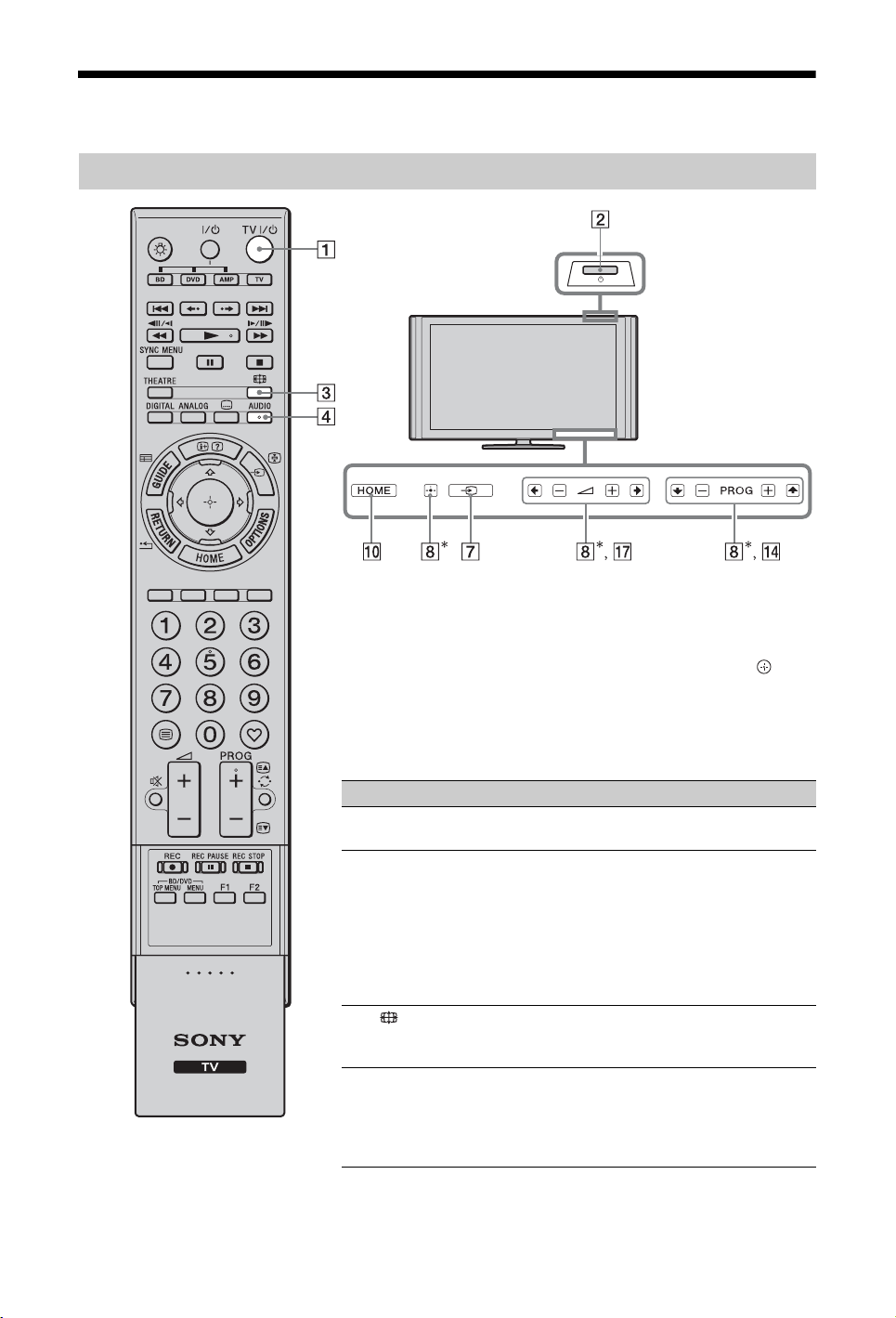
Bedienelemente/Anzeigen an Fernbedienung und
Fernsehgerät
Bedienelemente an Fernbedienung und Fernsehgerät
Die Taste oder Berührungssensoren am Fernsehgerät haben die
gleichen Funktionen wie die entsprechenden Bedienelemente
an der Fernbedienung.
* Im TV-Menü fungieren diese Berührungssensoren als F/f/G/g/.
z
•Die Tasten 5, N, PROG + und AUDIO an der Fernbedienung sind
mit einem Tastpunkt versehen. Benutzen Sie die Tastpunkte als
Anhaltspunkte bei der Bedienung des Fernsehgerätes.
12
DE
Taste Beschreibung
1 TV "/1 (TV-
Bereitschaft)
2 1 (Netz-
schalter)
Dient zum Ein- und Ausschalten des
Fernsehgerätes vom Bereitschaftsmodus.
Dient zum Ein- und Ausschalten des
Fernsehgerätes.
~
• Um das Fernsehgerät vollständig vom
Stromnetz zu trennen, schalten Sie das
Fernsehgerät aus, und ziehen Sie dann das
Netzkabel von der Netzsteckdose ab.
3
(Bildschirmmodus)
4 AUDIO Im Analogmodus: Dient zum Umschalten des
Dient zum Umschalten des Bildschirmformats
(Seite 18).
Zweikanaltonmodus (Seite 41).
Im Digitalmodus: Dient zum Ändern der
Sprache für das gegenwärtig wiedergegebene
Programm (Seite 50).
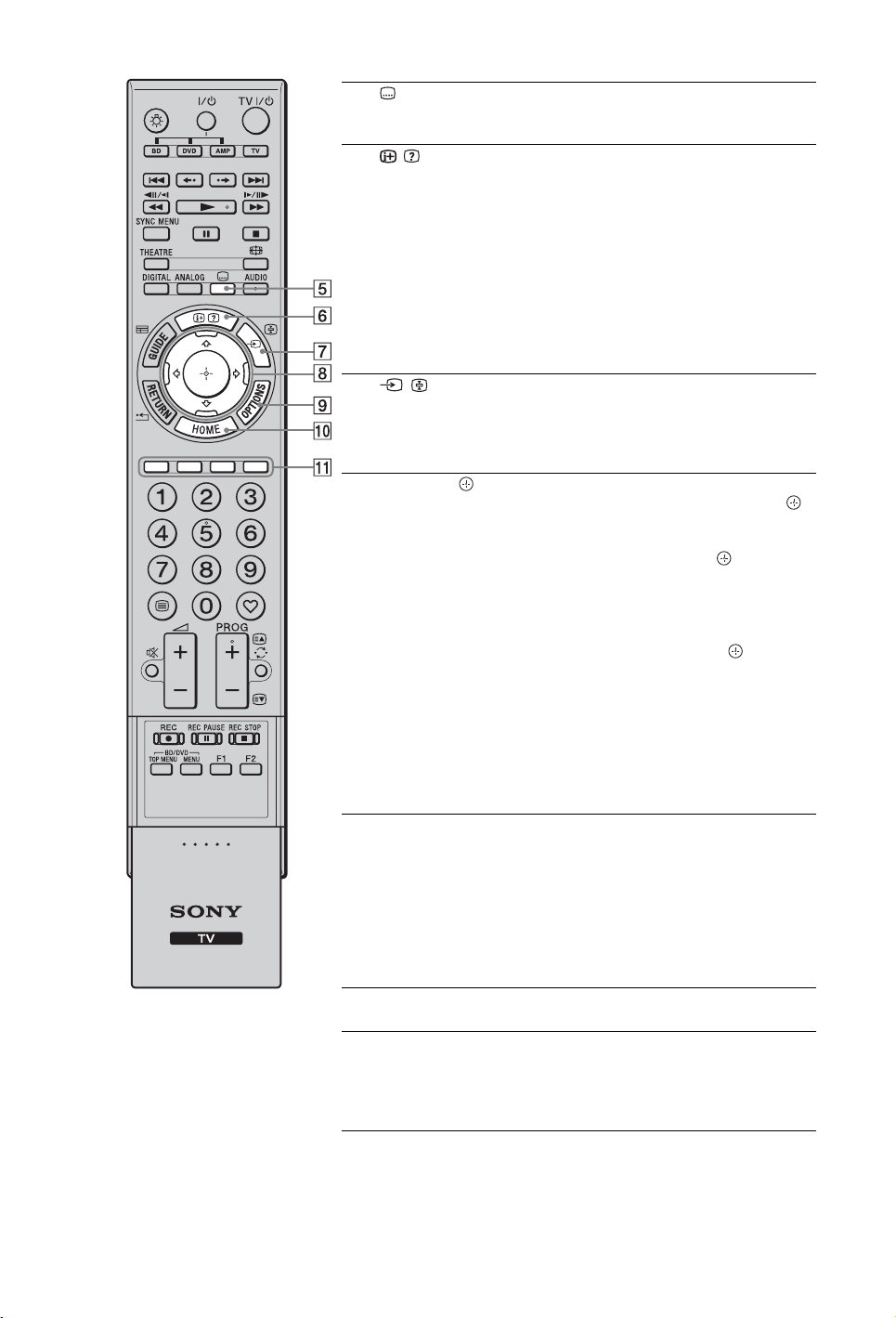
5
(UntertitelEinstellung)
6 / (Info /
Anzeigen
von verborgenem Text)
7 / (Ein-
gangswahl /
Anhalten
von Videotext)
F/f/G/g/ Drücken Sie F/f/G/g, um den
8
9 OPTIONS Dient zum Aufrufen einer Liste, die „PAP“
0 HOME Dient zum Aufrufen des Home-Menüs des
qa Farbige
Tasten
Dient zum Ändern der Untertitelsprache
(Seite 50) (nur im Digitalmodus).
Im Digitalmodus: Zeigt Details des momentan
wiedergegebenen Programms an.
Im Analogmodus: Dient der Anzeige von
Informationen. Einmal drücken, um die
aktuelle Kanalnummer und den
Bildschirmmodus anzuzeigen. Erneut drücken,
um die Uhrinformationen anzuzeigen. Ein
drittes Mal drücken, um die Bildschirmanzeige
auszublenden.
Im Videotextmodus (Seite 17): Die Taste dient
der Anzeige verborgener Informationen (z.B.
Antworten einer Quiz-Sendung).
Im TV-Modus: Dient der Anzeige einer Liste
der Eingänge.
Im Videotextmodus: Dient zum Halten der
aktuellen Seite.
Bildschirmcursor zu bewegen. Drücken Sie ,
um den hervorgehobenen Menüpunkt
auszuwählen/zu bestätigen.
Bei Wiedergabe einer Fotodatei: drücken,
um eine Diaschau zu unterbrechen/starten. F/G
drücken, um die vorhergehende Datei
auszuwählen. f/g drücken, um die nächste
Datei auszuwählen.
Bei Wiedergabe einer Musikdatei: drücken,
um die Wiedergabe zu unterbrechen/starten.
G/g gedrückt halten, um Vorspulen/
Rückspulen durchzuführen, dann die Taste an
dem Punkt loslassen, an dem die Wiedergabe
fortgesetzt werden soll. F drücken, um die
Wiedergabe ab dem Anfang der aktuellen Datei
zu starten. f drücken, um zur nächsten Datei
weiterzugehen.
(Seite 25), „PIP“ (Seite 25), „Gerätesteuerung“
oder Verknüpfungen zu bestimmten
Einstellungsmenüs enthält. Benutzen Sie das
Menü „Gerätesteuerung“, um Geräte zu
bedienen, die mit Steuerung für HDMI
kompatibel sind.
Die aufgelisteten Optionen hängen von der
Eingangssignalquelle ab.
Fernsehgerätes (Seite 36).
Wenn die farbigen Tasten verfügbar sind,
erscheint eine Bedienungshilfe auf dem
Bildschirm. Folgen Sie dieser Bedienungshilfe,
um einen ausgewählten Vorgang
durchzuführen (Seite 17, 19, 20).
(Fortsetzung)
13
DE
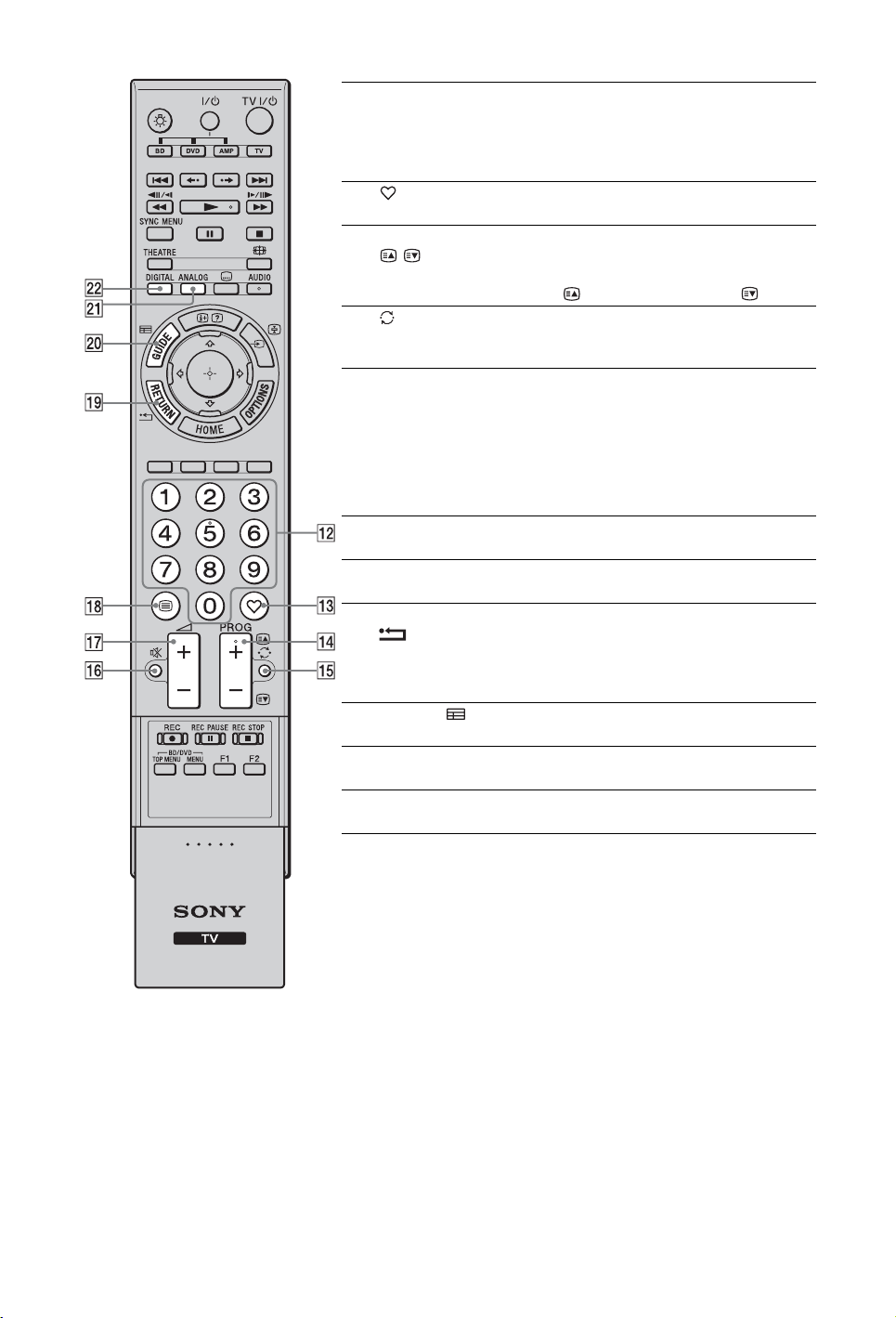
qs Zifferntasten Im TV-Modus: Dienen der Kanalwahl. Geben
qd
(Favoriten)
qf PROG +/–//Im TV-Modus: Dient zur Wahl des nächsten
qg
(Vorheriger
Kanal)
qh % (Stumm-
schalten)
qj 2 +/–
(Lautstärke)
qk / (Text) Dient zur Anzeige von Textinformation
ql RETURN / Dient zum Rückschalten auf den vorherigen
w; GUIDE /
(EPG)
wa ANALOG Dient zum Aufrufen des zuletzt
ws DIGITAL Dient zum Aufrufen des zuletzt
Sie für Kanalnummer 10 und höher die zweite
und dritte Ziffer in kurzer Folge ein.
Im Videotextmodus: Dient zur Eingabe einer
Seitennummer.
Dient zur Anzeige der von Ihnen angegebenen
digitalen Favoritenliste (Seite 20).
(+) oder vorhergehenden (–) Kanals.
Im Videotextmodus: Dient zur Wahl der
nächsten ( ) oder vorhergehenden ( ) Seite.
Zum Zurückschalten auf den zuletzt
wiedergegebenen Kanal drücken (für mehr als
fünf Sekunden).
Dient zum Stummschalten des Tons. Durch
erneutes Drücken wird der Ton
wiederhergestellt.
z
• Drücken Sie diese Taste, um das Fernsehgerät
im Bereitschaftsmodus ohne Ton
einzuschalten.
Dient zum Einstellen der Lautstärke.
(Seite 17).
Bildschirm des angezeigten Menüs.
Bei Wiedergabe einer Foto-/Musikdatei: Dient
zum Stoppen der Wiedergabe. (Die Datei- oder
Ordnerliste wird wieder angezeigt.)
Dient zur Anzeige des digitalen elektronischen
Programmführers (EPG) (Seite 19).
wiedergegebenen Analogkanals.
wiedergegebenen Digitalkanals.
14
DE
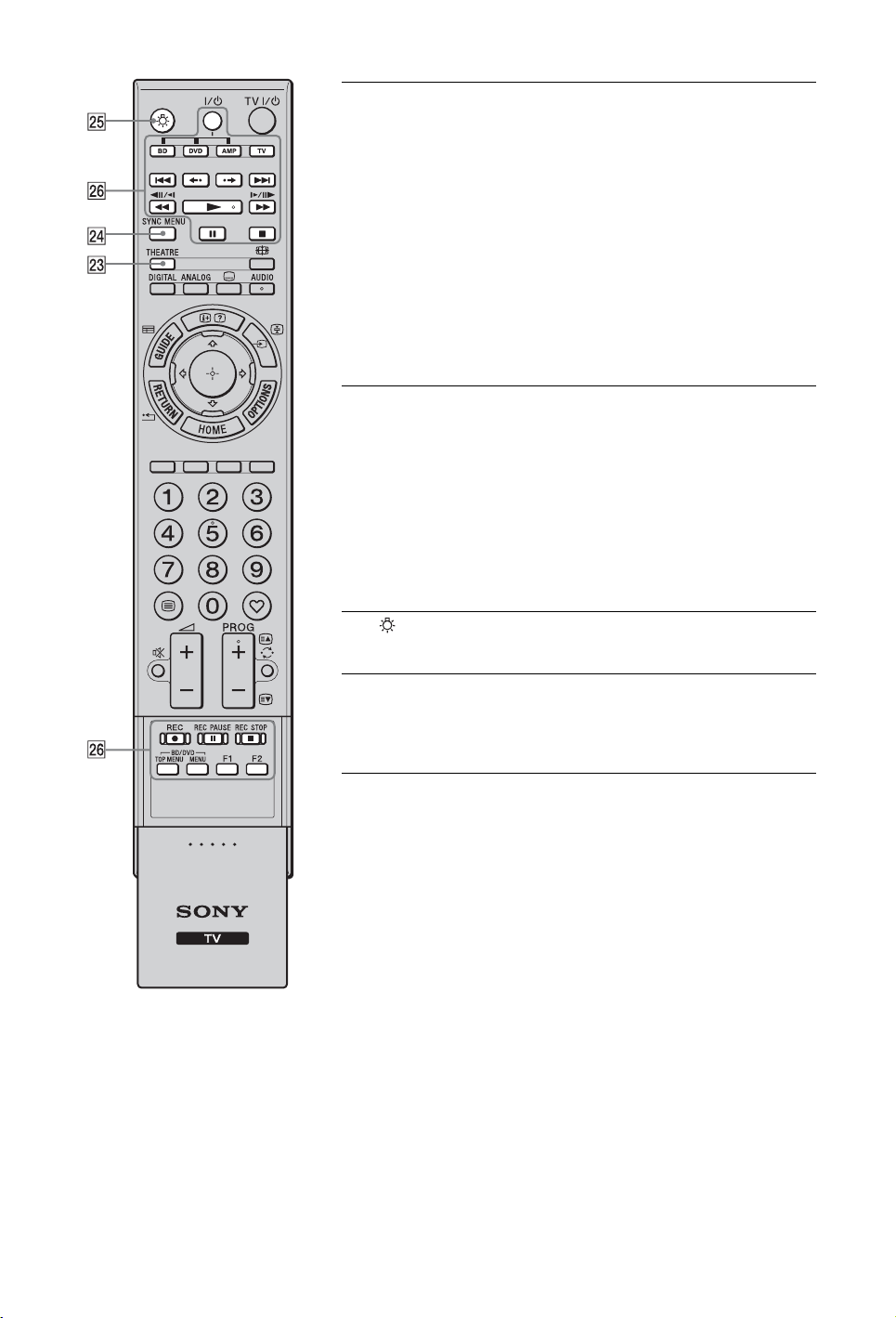
wd THEATRE Sie können den Theater-Modus ein- oder
wf SYNC MENU Zeigt das Menü des angeschlossenen HDMI-
wg (Licht) Bringt die Tasten der Fernbedienung zum
wh Tasten für
die
Steuerung
optionaler
Geräte
ausschalten. Wenn Sie den Theater-Modus
einschalten, werden optimale Audioausgabe
(wenn das Fernsehgerät über ein HDMI-Kabel
mit einer Audioanlage verbunden ist) und
Bildqualität für Inhalte auf Filmbasis
automatisch eingestellt.
z
• Wenn Sie das Fernsehgerät ausschalten, wird
der Theater-Modus ebenfalls ausgeschaltet.
• „Steuerung für HDMI“ (BRAVIA Sync) ist
nur verfügbar, wenn das angeschlossene
Sony-Gerät das BRAVIA Sync- oder
BRAVIA Theatre Sync-Logo aufweist oder
mit Steuerung für HDMI kompatibel ist.
Gerätes an. Während der Wiedergabe anderer
Eingänge oder Fernsehprogramme erscheint
„HDMI-Geräteauswahl“ bei Betätigung der
Ta st e.
z
• „Steuerung für HDMI“ (BRAVIA Sync) ist
nur verfügbar, wenn das angeschlossene
Sony-Gerät das BRAVIA Sync-Logo
aufweist oder mit Steuerung für HDMI
kompatibel ist.
Aufleuchten, so dass Sie diese auch in einem
dunklen Raum leicht sehen können.
Damit können Sie an das Fernsehgerät
angeschlossene Geräte bedienen (Seite 22, 28,
29).
(Fortsetzung)
15
DE

Anzeigen
Anzeige Beschreibung
1 Lichtsensor
(Seite 46)
2 " (Netzschalter) Leuchtet in Grün auf, wenn das Fernsehgerät eingeschaltet ist.
3 1 (Bereitschaft) Leuchtet in Rot auf, wenn sich das Fernsehgerät im Bereitschaftsmodus befindet.
4
(Bildabschaltung/
Timer)
5 Fernbedienungs-
sensor
Decken Sie den Sensor nicht ab, weil sonst seine Funktion beeinträchtigt wird.
Leuchtet in Grün auf, wenn Sie „Bild aus“ wählen (Seite 46).
Leuchtet in Orange auf, wenn Sie den Timer einstellen (Seite 19, 37).
Empfängt IR-Signale von der Fernbedienung.
Verdecken Sie den Sensor nicht. Anderenfalls funktioniert der Sensor eventuell
nicht richtig.
~
• Vergewissern Sie sich, dass das Fernsehgerät vollständig ausgeschaltet ist, bevor Sie das Netzkabel abziehen.
Das Abziehen des Netzkabels bei noch eingeschaltetem Fernsehgerät kann dazu führen, dass die Anzeige
weiter leuchtet oder eine Funktionsstörung im Fernsehgerät auftritt.
Info zur Bedienungshilfe auf dem Fernsehschirm
Bedienungshilfe
Beispiel: Drücken Sie oder RETURN (siehe 8 auf Seite 13 oder ql auf Seite 14).
Die Bedienungshilfe gibt Hilfestellung zur Bedienung des Fernsehgerätes über die Fernbedienung
und wird am unteren Bildschirmrand angezeigt. Benutzen Sie die in der Bedienungshilfe
angezeigten Fernbedienungstasten.
DE
16

Fernsehen
Fernsehen
2
3 Wählen Sie mit den Zifferntasten oder
PROG +/– einen Fernsehkanal aus.
Um die Kanalnummer 10 und höher mit
den Zifferntasten zu wählen, geben Sie die
zweite und dritte Ziffer in kurzer Folge
ein.
Um ein digitales Programm mithilfe des
digitalen elektronischen Programmführers
(EPG) auszuwählen, siehe Seite 19.
Im Digitalmodus
Ein Informationsbanner erscheint kurz.
Die folgenden Symbole können auf dem
Banner angezeigt werden.
: Radiodienst
: Verschlüsselungs-/
Abonnementdienst
: Mehrere Dialogsprachen verfügbar
: Untertitel verfügbar
: Untertitel für Hörgeschädigte
verfügbar
: Empfohlenes Mindestalter für
aktuelles Programm (von 4 bis 18
Jahren)
: Kindersicherung
Fernsehen
3
3
1 Drücken Sie 1 am Fernsehgerät, um das
Fernsehgerät einzuschalten.
Wenn sich das Fernsehgerät im
Bereitschaftsmodus befindet (die Lampe
1 (Bereitschaft) an der Frontplatte des
Fernsehgeräts leuchtet rot), drücken Sie
TV "/1 an der Fernbedienung, um das
Fernsehgerät einzuschalten.
2 Drücken Sie DIGITAL oder ANALOG,
um auf den Digitalmodus bzw. den
Analogmodus umzuschalten.
Die verfügbaren Kanäle hängen vom
gewählten Modus ab.
So rufen Sie Videotext auf
Drücken Sie /. Mit jedem Tastendruck auf
/ wechselt die Anzeige zyklisch wie folgt:
Text und TV-Bild t Text t Kein Text
(Verlassen des Textdienstes)
Zum Auswählen einer Seite drücken Sie die
Zifferntasten oder / .
Zum Anhalten einer Seite drücken Sie .
Zum Anzeigen von verborgenen
Informationen drücken Sie .
z
• Sie können auch direkt zu einer Seite springen,
indem Sie die auf dem Bildschirm angezeigte
Seitenzahl wählen. Drücken Sie und F/f/G/g
zur Wahl der Seitenzahl, und drücken Sie dann .
• Wenn vier farbige Anzeigen am unteren Rand der
Textseite erscheinen, können Sie schnell und
bequem auf die Seiten zugreifen (Fastext).
Drücken Sie die entsprechende farbige Taste, um
die Seite aufzurufen.
(Fortsetzung)
17
DE
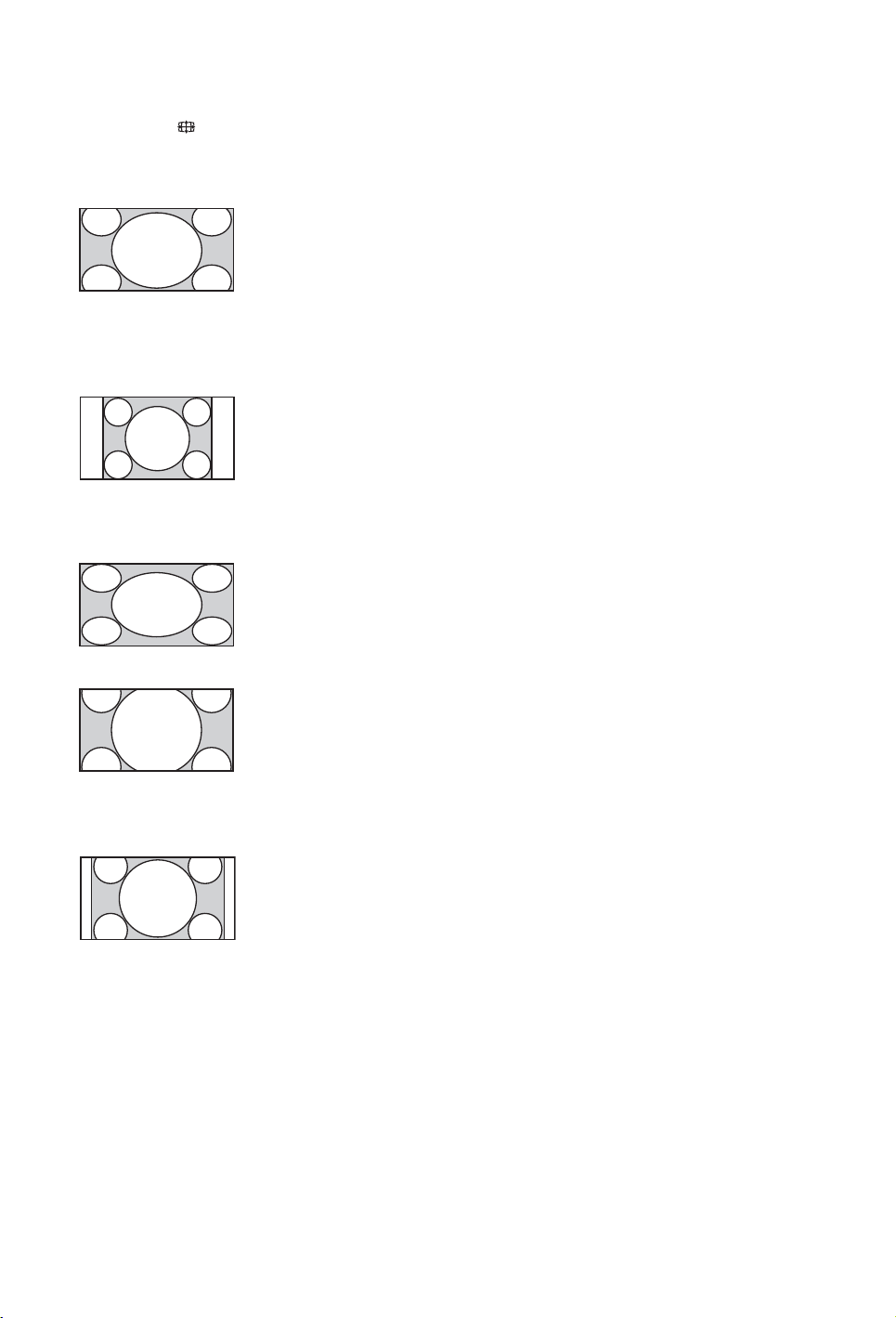
So ändern Sie das Bildschirmformat
manuell
Drücken Sie mehrmals zur Wahl des
gewünschten Bildschirmformats.
Smart*
Herkömmliche 4:3Sendungen werden mit
einem Breitbildeffekt
angezeigt. Das Bild im
4:3-Format wird
bildschirmfüllend
gedehnt.
4:3
Herkömmliche 4:3Sendungen (also keine
Breitbildsendungen)
werden mit den
richtigen Proportionen
angezeigt.
Wide
Breitbildsendungen
(16:9) werden in den
korrekten Proportionen
angezeigt.
Zoom*
Sendungen im
Cinemascope-Format
(Letterbox-Format)
werden in den
korrekten Proportionen
angezeigt.
14:9*
14:9-Sendungen
werden in den
korrekten Proportionen
angezeigt. Als Resultat
erscheinen schwarze
Balken auf dem
Bildschirm.
* Teile des Bildes werden oben und unten möglicherweise
abgeschnitten. Sie können die vertikale Bildlage
einstellen. Drücken Sie F/f, um die Bildlage nach oben
oder unten zu verschieben (z. B. um Untertitel zu lesen).
z
• Wenn „Auto Format“ (Seite 41) auf „Ein“ gesetzt
wird, wählt das Fernsehgerät automatisch den
optimalen Modus für die Sendung.
• Wenn Bilder von Signalquellen des Formats 720p,
1080i oder 1080p mit schwarzen Streifen an den
Bildschirmrändern angezeigt werden, wählen Sie
„Smart“ oder „Zoom“, um das Bild einzustellen.
~
• Manche Zeichen und/oder Buchstaben am oberen
und unteren Bildrand sind im Modus „Smart“
eventuell nicht sichtbar. Stellen Sie in einem
solchen Fall „V. Amplitude“ im Menü
„Bildschirm einstellen“ ein (Seite 41).
DE
18

Benutzung des digitalen elektronischen Programmführers
(EPG) *
1 Drücken Sie GUIDE im Digitalmodus.
2 Führen Sie den gewünschten
Bedienungsvorgang gemäß der
nachstehenden Tabelle oder der
Bildschirmanzeige durch.
* Diese Funktion ist in manchen Ländern/Gebieten
Digitaler elektronischer Programmführer (EPG)
Funktion Vor gehen
Ansehen eines Programms Drücken Sie erst F/f/G/g zur Wahl eines Programms, und dann .
Ausschalten des EPG Drücken Sie GUIDE.
eventuell nicht verfügbar.
Fernsehen
Sortieren der
Programminformationen nach
Kategorie
– Kategorieliste
Einstellen eines Programms auf
automatische Anzeige bei
Programmstart
– Erinnerung
Aufheben einer Erinnerung
– Timer abbrechen
1 Drücken Sie die blaue Taste.
2 Wählen Sie die gewünschte Kategorie mit F/f aus, und drücken
Sie dann .
Die folgenden Kategorien sind verfügbar:
„Alle Kategorien“, „Favoriten“ (1 – 4), „Rundfunk“: Enthält alle
verfügbaren Kanäle.
Kategoriename (z. B. „Nachrichten“): Enthält alle Kanäle, die
der gewählten Kategorie entsprechen.
1 Wählen Sie das zukünftige Programm, das Sie anzeigen wollen,
mit F/f/G/g aus, und drücken Sie dann .
2 Drücken Sie F/f zur Wahl von „Erinnerung“, und drücken Sie
dann .
Das Symbol c erscheint neben der Programminformation. Die
Anzeige an der Frontplatte des Fernsehgeräts leuchtet in
Orange auf.
~
• Wenn Sie das Fernsehgerät auf den Bereitschaftsmodus schalten,
schaltet sich das Fernsehgerät automatisch ein, sobald das
Programm beginnt.
1 Drücken Sie .
2 Drücken Sie F/f zur Wahl von „Timer-Liste“, und drücken Sie
dann .
3 Wählen Sie das zu annullierende Programm mit F/f aus, und
drücken Sie dann .
4 Drücken Sie F/f zur Wahl von „Timer abbrechen“, und drücken
Sie dann .
Es erscheint eine Anzeige zur Bestätigung, dass Sie das
Programm annullieren wollen.
5 Drücken Sie G/g zur Wahl von „Ja“, und drücken Sie dann .
19
DE

Benutzung der digitalen Favoritenliste *
Sie können bis zu vier Ihrer bevorzugten
Kanallisten angeben.
1 Drücken Sie im Digitalmodus.
2 Führen Sie den gewünschten
Bedienungsvorgang gemäß der
nachstehenden Tabelle oder der
Digitale Favoritenliste
Funktion Vor gehen
Hinzufügen oder Löschen von
Kanälen in einer Favoritenliste
1 Drücken Sie die blaue Taste.
Gehen Sie zu Schritt 2, wenn Sie Kanäle zum ersten Mal
hinzufügen oder die Favoritenliste leer ist.
2 Drücken Sie die gelbe Taste, um die zu bearbeitende
Favoritenliste auszuwählen.
3 Wählen Sie den hinzuzufügenden oder zu entfernenden Kanal
mit F/f/G/g aus, und drücken Sie dann .
Wiedergeben eines Kanals
1 Drücken Sie die gelbe Taste, um eine Favoritenliste
auszuwählen.
2 Drücken Sie erst F/f zur Wahl eines Kanals, und dann .
Bildschirmanzeige durch.
* Diese Funktion ist in manchen Ländern/Gebieten
eventuell nicht verfügbar.
Löschen aller Kanäle in einer
Favoritenliste
1 Drücken Sie die blaue Taste.
2 Drücken Sie die gelbe Taste, um die zu bearbeitende
Favoritenliste auszuwählen.
3 Drücken Sie die blaue Taste.
4 Drücken Sie G/g zur Wahl von „Ja“, und drücken Sie dann .
20
DE
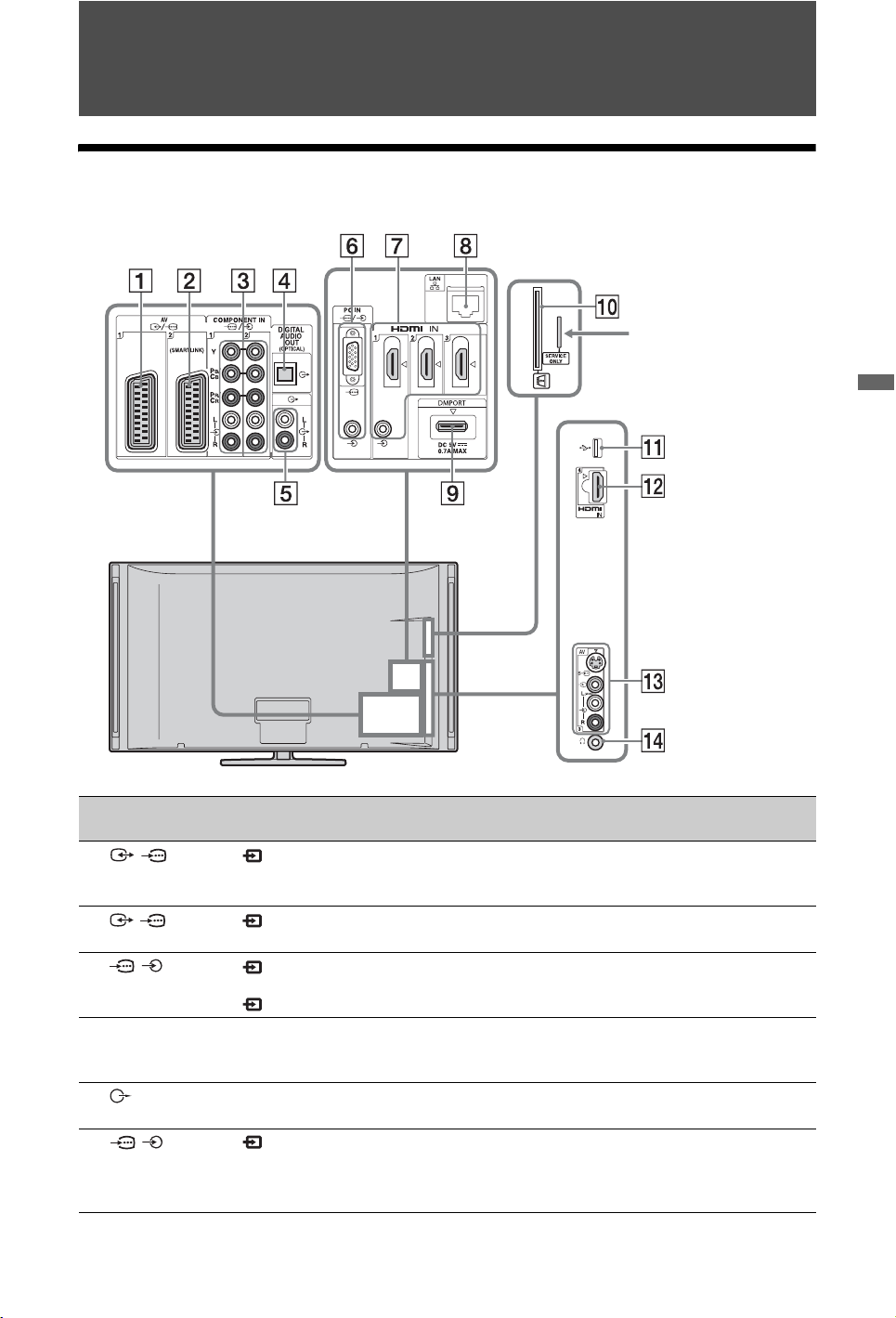
Verwendung von Zusatzgeräten
Anschließen von Zusatzgeräten
Sie können viele unterschiedliche Geräte zusätzlich an das Fernsehgerät anschließen.
Nur für Wartungszwecke
Verwendung von Zusatzgeräten
Anschlussbuchse Eingangssymbol auf
1 /AV1 AV1 Wenn Sie einen Decoder anschließen, gibt der TV-Tuner
2 /AV2
(SMARTLINK)
3 /
COMPONENT IN1
oder 2
4 DIGITAL
AUDIO OUT
(OPTICAL)
5 Sie können den Ton des Fernsehgerätes auf einer Hi-Fi-
6 /PC IN PC Es wird empfohlen, ein PC-Kabel mit Ferritringen, wie z. B.
dem Bildschirm
AV2 SmartLink bietet eine direkte Verbindung zwischen dem
Component 1
oder
Component 2
Beschreibung
verschlüsselte Signale an den Decoder aus, und der Decoder
entschlüsselt die Signale vor der Ausgabe.
Fernsehgerät und einem Recorder (z. B. DVD-Recorder).
Die Komponenten-Videobuchsen unterstützen nur die
folgenden Video-Eingangssignale: 480i, 480p, 576i, 576p,
720p, 1080i und 1080p.
Verwenden Sie das optische Audiokabel.
Audioanlage wiedergeben.
„Connector, D-sub 15“ (Ref. 1-793-504-11, erhältlich beim
Sony Service Centre) oder ein entsprechendes Kabel zu
benutzen.
(Fortsetzung)
21
DE
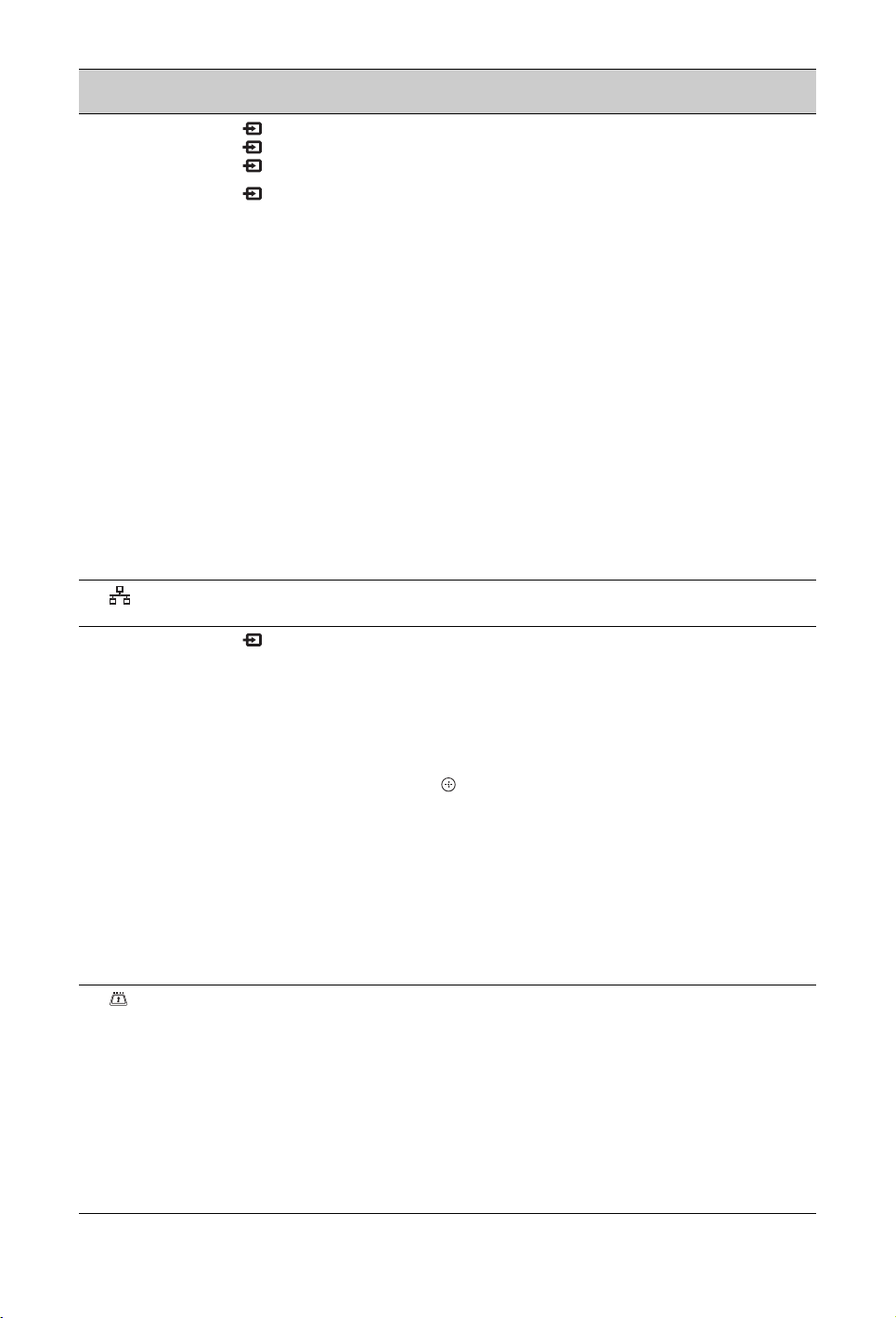
Anschlussbuchse Eingangssymbol auf
7 HDMI IN 1, 2,
oder 3
qs HDMI IN 4 HDMI 4
dem Bildschirm
HDMI 1,
HDMI 2, oder
HDMI 3
Beschreibung
Digitale Video- und Audiosignale werden vom
angeschlossenen Gerät eingespeist.
Darüber hinaus wird die Kommunikation mit dem
angeschlossenen Gerät unterstützt, wenn Sie ein Gerät
anschließen, das mit Steuerung für HDMI kompatibel ist.
Richten Sie diese Kommunikation gemäß den Angaben auf
Seite 45 ein.
Wenn das Gerät eine DVI-Buchse besitzt, verbinden Sie die
DVI-Buchse über einen DVI-HDMI-Adapter (nicht
mitgeliefert) mit der Buchse HDMI IN 1, und die AudioAusgangsbuchsen des Gerätes mit dem Audio-Eingang der
Buchsen HDMI IN 1.
~
• Die HDMI-Buchsen unterstützen nur die folgenden VideoEingangssignale: 480i, 480p, 576i, 576p, 720p, 1080i,
1080p und 1080/24p. Angaben zu den PC-Videoeingängen
finden Sie auf Seite 56.
• Verwenden Sie nur zugelassene HDMI-Kabel mit dem
HDMI-Logo. Es wird empfohlen, ein HDMI-Kabel von
Sony zu verwenden (High Speed Typ).
• Wenn Sie eine Audioanlage anschließen, die mit Steuerung
für HDMI kompatibel ist, verbinden Sie die Anlage auch
mit der Buchse DIGITAL AUDIO OUT (OPTICAL).
8 LAN Sie können in DLNA-kompatiblen Geräten gespeicherte
Inhalte über ein Netzwerk wiedergeben (Seite 32).
9 DMPORT DMPORT Sie können Audio- oder Videosignale (optionales Kabel
erforderlich) eines tragbaren Audioplayers, der über einen
DIGITAL MEDIA PORT (DMPORT)-Adapter an das
Fernsehgerät angeschlossen ist, wiedergeben.
Je nach dem angeschlossenen DIGITAL MEDIA PORTAdapter können Sie das angeschlossene Gerät wie folgt über
das Fernsehgerät steuern;
– Mithilfe der Fernbedienung des Fernsehgerätes: F/f/G/g,
, RETURN, N/x/X/m/M/./>.
– Mithilfe der Funktion des Menüs OPTIONEN: Drücken Sie
OPTIONS, und wählen Sie „Gerätesteuerung (Menü)“.
~
• Unterlassen Sie das Anschließen oder Abtrennen eines
DIGITAL MEDIA PORT-Adapters bei ausgeschaltetem
Fernsehgerät.
• Das angeschlossene Gerät wird nicht mit Strom versorgt,
wenn das Fernsehgerät ausgeschaltet ist oder sich im
Bereitschaftsmodus befindet.
0 CAM
(Conditional
Access Module)
Bietet Zugang zu gebührenpflichtigen TV-Diensten.
Einzelheiten entnehmen Sie bitte der Bedienungsanleitung
Ihres CAM.
Um das CAM zu benutzen, entfernen Sie die Blindkarte aus
dem CAM-Schacht, schalten Sie dann das Fernsehgerät aus,
und führen Sie Ihre CAM-Karte in den Schacht ein. Wenn Sie
das CAM nicht benutzen, empfehlen wir, die Blindkarte im
CAM-Schacht stecken zu lassen.
~
• CAM wird in einigen Ländern/Gebieten nicht unterstützt.
Bitte fragen Sie Ihren Vertragshändler.
22
DE

Anschlussbuchse Eingangssymbol auf
dem Bildschirm
Beschreibung
qa USB Sie können in einer Digital-Fotokamera oder einem
Camcorder von Sony gespeicherte Foto-/Musikdateien über
ein USB-Kabel oder ein USB-Speichergerät auf Ihrem
Fernsehgerät wiedergeben (Seite 26).
qd AV3,
AV3, und
AV3
AV3 Um Bildrauschen zu vermeiden, schließen Sie den
Camcorder nicht an die Videobuchse AV3 und die SVideobuchse AV3 gleichzeitig an. Schließen Sie
monaurale Geräte an die Buchse AV3 L an.
qf i Kopfhörer Sie können den Fernsehton über einen Kopfhörer hören.
Verwendung von Zusatzgeräten
23
DE
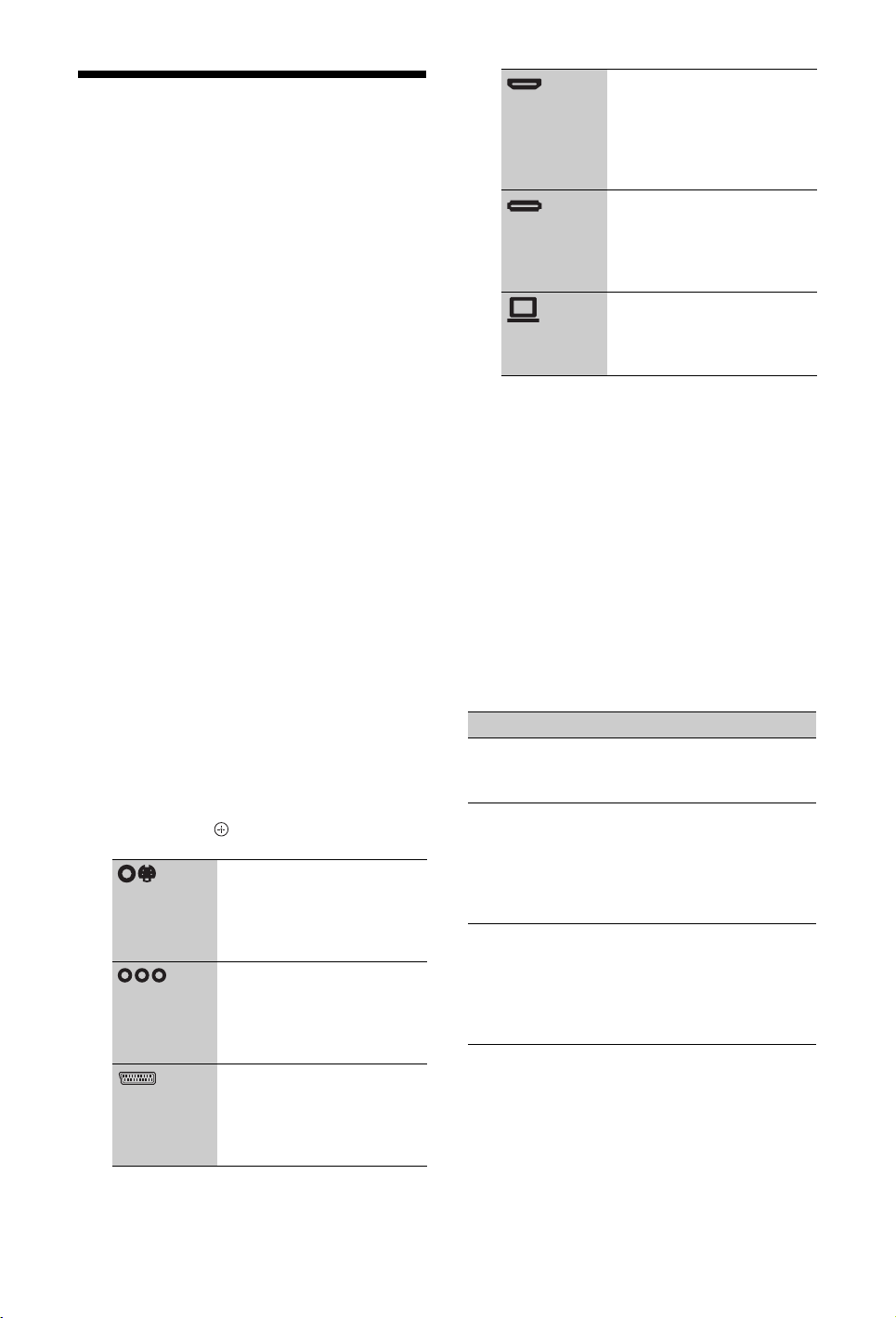
Bildwiedergabe von
angeschlossenen Geräten
Schalten Sie das angeschlossene Gerät ein,
und führen Sie einen der folgenden Vorgänge
durch.
Bei Geräten, die mit einem voll belegten
21-poligen SCART-Kabel an die SCARTBuchsen angeschlossen sind
Starten Sie die Wiedergabe am
angeschlossenen Gerät.
Das Bild vom angeschlossenen Gerät erscheint
auf dem Fernsehschirm.
Bei einem mit der automatischen
Senderspeicherung eingestellten
Videorecorder
Drücken Sie im Analogmodus PROG +/–
oder die Zifferntasten zur Wahl des
Videokanals.
Für ein USB-Gerät
Siehe Seite 26.
Für ein Netzwerkgerät siehe Seite 32.
Bei anderen angeschlossenen Geräten
1 Drücken Sie HOME.
2 Drücken Sie g, um die Option „Externe
Eingänge“ auszuwählen.
3 Wählen Sie mit F/f die gewünschte
Eingangsquelle aus, und drücken Sie
anschließend .
Schaltet auf das
Videosignal des an die
Eingänge AV3
angeschlossenen Gerätes
um.
Schaltet auf das
Videosignal des an die
Komponenteneingänge 1
oder 2 angeschlossenen
Gerätes um.
Schaltet auf das
Videosignal des an die
Eingänge AV1 oder AV2
angeschlossenen Gerätes
um.
Schaltet auf das
Videosignal des an die
Eingänge HDMI 1, HDMI
2, HDMI 3 oder HDMI 4
angeschlossenen Gerätes
um.
Schaltet auf das
Videosignal des an den
Eingang DMPORT
angeschlossenen Gerätes
um.
Schaltet auf das
Videosignal des an den PCEingang angeschlossenen
PCs um.
~
• Je nach der Einstellung von „Eingang auslassen“
(Seite 45) erscheinen manche
Eingangssignalquellen eventuell nicht in der Liste.
Wenn Sie eine Eingangssignalquelle auf
„Auslassen“ eingestellt haben, erscheint die
betreffende Eingangssignalquelle nicht,
ungeachtet der Tatsache, ob das Gerät
angeschlossen ist oder nicht. Wenn Sie eine
Eingangssignalquelle auf „Autom.“ eingestellt
haben, erscheint die betreffende
Eingangssignalquelle nicht, wenn das Gerät nicht
an das Fernsehgerät angeschlossen ist.
Weitere Funktionen
Funktion Vorgehen
Zurückschalten auf
normalen TV-Modus
Ändern der
Lautstärke einer
angeschlossenen
Audioanlage, die mit
Steuerung für HDMI
kompatibel ist
Stummschalten der
Lautstärke einer
angeschlossenen
Audioanlage, die mit
Steuerung für HDMI
kompatibel ist
Drücken Sie
DIGITAL oder
ANALOG.
Drücken Sie 2 +/–.
Drücken Sie %.
Durch erneutes
Drücken wird der Ton
wiederhergestellt.
24
DE

So können Sie zwei Bilder gleichzeitig
sehen
– PAP (Bild und Bild)
Sie können zwei Bilder (externer Eingang und
TV-Programm) gleichzeitig auf dem
Bildschirm anzeigen.
Schließen Sie das optionale Gerät an
(Seite 21), und vergewissern Sie sich, dass die
Bilder vom Gerät auf dem Bildschirm
erscheinen (Seite 24).
~
• Diese Funktion ist nicht für einen PC-Eingang
oder DIGITAL MEDIA PORT-Eingang verfügbar.
• Die Größe der Bilder kann nicht verändert
werden.
1 Drücken Sie OPTIONS.
2 Drücken Sie F/f zur Wahl von „PAP“,
und drücken Sie dann .
Das Bild des angeschlossenen Gerätes
wird links, und das TV-Programm rechts
angezeigt.
3 Wählen Sie mit den Zifferntasten oder
PROG +/– einen Fernsehkanal aus.
So schalten Sie auf den
Einzelbildmodus zurück
Drücken Sie RETURN.
z
• Der Ton des hervorgehobenen Bilds ist hörbar.
Durch Drücken von G/g können Sie das Bild mit
Ton umschalten.
3 Wählen Sie mit den Zifferntasten oder
PROG +/– einen Fernsehkanal aus.
So schalten Sie auf den
Einzelbildmodus zurück
Drücken Sie RETURN.
z
• Durch Drücken von G/g können Sie das Bild mit
Ton umschalten.
Verwendung von Zusatzgeräten
So können Sie zwei Bilder gleichzeitig
sehen
– PIP (Bild in Bild)
Sie können zwei Bilder (PC-Eingang und TVProgramm) gleichzeitig auf dem Bildschirm
anzeigen.
~
• Diese Funktion ist nicht für einen DIGITAL
MEDIA PORT-Eingang verfügbar.
1 Drücken Sie OPTIONS.
2 Drücken Sie F/f zur Wahl von „PIP“, und
drücken Sie dann .
Das Bild des angeschlossenen PC wird im
Vollformat angezeigt, während das TVProgramm im kleinen Fenster angezeigt
wird.
Mit Hilfe von F/f können Sie die Lage
des TV-Programmfensters verschieben.
25
DE

Wiedergabe von Fotos/
Musik über USB
Sie können in einer Digital-Fotokamera oder
einem Camcorder von Sony gespeicherte Foto/Musikdateien über ein USB-Kabel oder ein
USB-Speichergerät auf Ihrem Fernsehgerät
wiedergeben.
1 Schließen Sie ein unterstütztes USB-Gerät
an das Fernsehgerät an.
2 Drücken Sie HOME.
3 Drücken Sie G/g zur Wahl von „Foto“
oder „Musik“.
4 Drücken Sie erst F/f zur Wahl eines
USB-Gerätes, und dann .
Die Datei- oder Ordnerliste erscheint.
Um eine Miniaturbildliste anzuzeigen,
drücken Sie die gelbe Taste, während die
Liste angezeigt wird.
5 Drücken Sie erst F/f zur Wahl einer Datei
oder eines Ordners, und dann .
Wenn Sie einen Ordner gewählt haben,
wählen Sie eine Datei aus, und drücken
Sie dann .
Die Wiedergabe beginnt.
Automatischer Start der
Fotowiedergabe
Das Fernsehgerät startet nach dem Einschalten
automatisch eine Fotowiedergabe, wenn eine
Digital-Fotokamera oder ein anderes Gerät,
das Fotodateien speichert, an den USBAnschluss angeschlossen ist und eingeschaltet
wird (Seite 44).
(Foto) verfügbar OPTIONS
Option Beschreibung
Bild Siehe Seite 37.
Ton Siehe Seite 40.
Surround Siehe Seite 40.
Video
Einstellungen
Beschneiden Beschneidet ein Foto.
Karte anzeigen Zeigt eine Landkarte
Siehe Seite 42.
des Fotoaufnahmeorts
zusammen mit dem
Foto selbst an.
Option Beschreibung
Anzeigeoptionen Gestattet die Festlegung
Fotoeinstellungen Legt die Wiedergabeart
Drehen+Speichern Dreht und speichert
Lautsprecher Siehe Seite 44.
i Lautstärke Siehe Seite 44.
Bild für
Bilderrahmen
Information Zeigt Informationen
von Wiederholung/
Zufallswiedergabe für
Fotowiedergabe.
und die bei Diaschaus
zu verwendenden
Effekte fest.
ungeschützte Dateien.
Gestattet die Auswahl
eines als Bilderrahmen
anzuzeigenden Fotos.
über Gerät, Ordner und
Dateien an.
(Musik) verfügbar OPTIONS
Option Beschreibung
Ton Siehe Seite 40.
Surround Siehe Seite 40.
Zu Diashow
hinzufügen
Aus Diashow
entfernen
Wiederg.-Optionen Gestattet die Festlegung
Lautsprecher Siehe Seite 44.
i Lautstärke Siehe Seite 44.
Information Zeigt Informationen
Registriert die während
einer Diaschau
abzuspielende
Hintergrundmusik mit
(Foto).
Hebt die registrierte
Hintergrundmusik auf.
von Musikoptionen für
Wiederholung,
Zufallswiedergabe oder
Normalwiedergabe.
über Gerät, Ordner und
Dateien an.
~
• Beachten Sie Folgendes, während das
Fernsehgerät auf die Daten des USB-Gerätes
zugreift:
– Schalten Sie nicht das Fernsehgerät oder das
angeschlossene USB-Gerät aus.
– Trennen Sie nicht das USB-Kabel ab.
26
DE
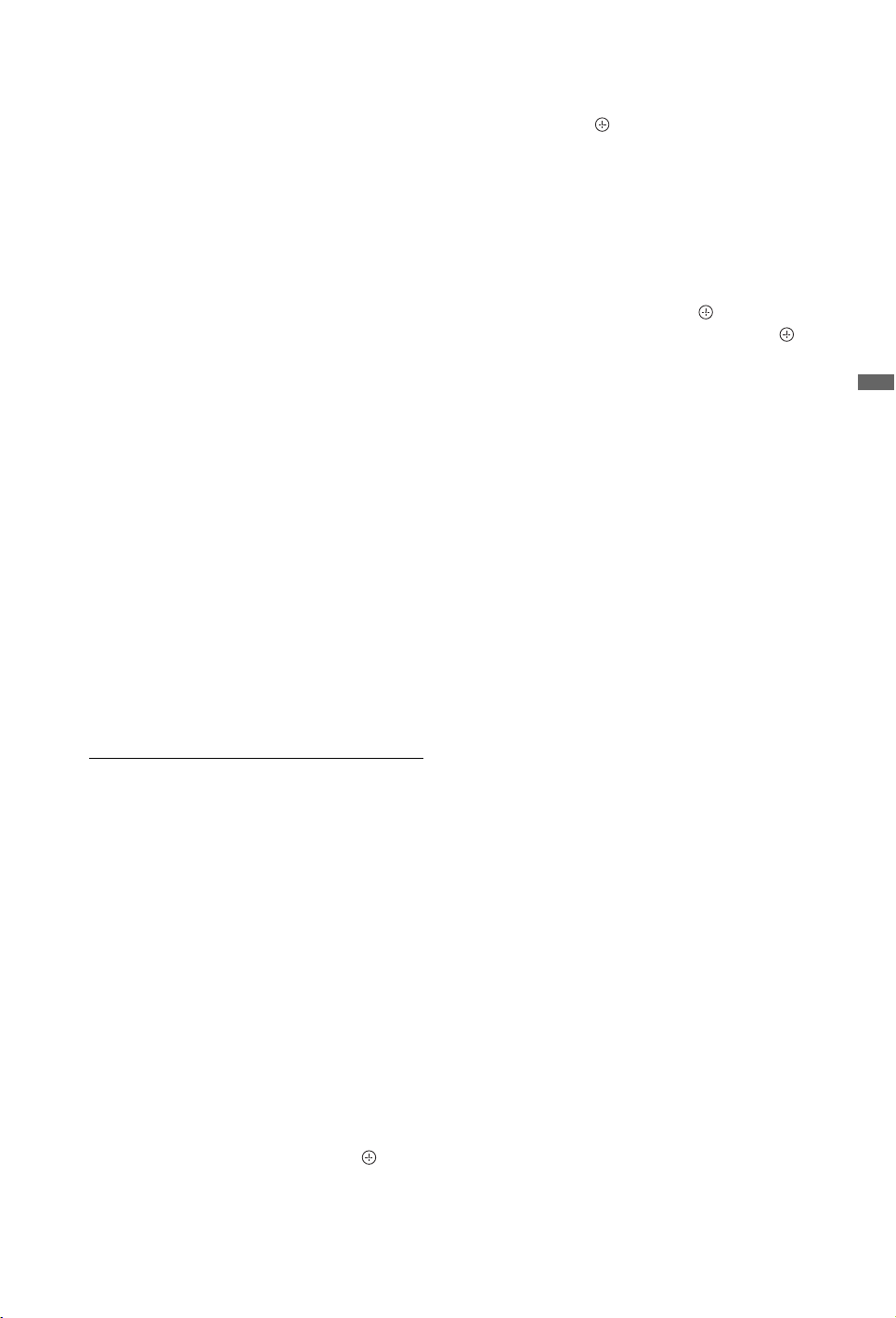
– Trennen Sie nicht das USB-Gerät ab.
Anderenfalls können die Daten auf dem USBGerät beschädigt werden.
• Sony haftet nicht für Beschädigung oder Verlust
von auf dem Speichermedium enthaltenen Daten,
die auf eine Funktionsstörung eines
angeschlossenen Gerätes oder des Fernsehgerätes
zurückzuführen sind.
• Die Wiedergabe beginnt nicht automatisch, wenn
das Fernsehgerät eingeschaltet wird, nachdem
eine Digital-Fotokamera oder ein anderes Gerät an
den USB-Anschluss angeschlossen worden ist.
• USB-Wiedergabe wird für die folgenden
Fotodateiformate unterstützt:
– JPEG (Dateien des Formats JPEG mit der
Erweiterung „.jpg“ und mit DCF oder Exif
konforme Dateien)
– RAW (Dateien des Formats ARW/ARW 2.0 mit
der Erweiterung „.arw“. Nur für Vorschau.)
• USB-Wiedergabe wird für die folgenden
Musikdateiformate unterstützt:
– MP3 (Dateien mit der Erweiterung „.mp3“, die
nicht kopiergeschützt sind)
• Für Datei- und Ordnernamen kann nur Englisch
verwendet werden.
• Wenn Sie eine Sony Digital-Fotokamera
anschließen, stellen Sie den USBVerbindungsmodus der Kamera auf „Auto“ oder
„Massenspeicher“ ein. Weitere Informationen
über den USB-Verbindungsmodus finden Sie in
der Bedienungsanleitung Ihrer Digitalkamera.
• Auf der folgenden Website finden Sie die neusten
Informationen über USB-Geräte.
http://support.sony-europe.com/TV/compatibility/
So zeigen Sie ein Foto an
— Bilderrahmen
Sie können ein Foto für eine vorgegebene
Zeitdauer auf dem Bildschirm anzeigen.
Danach schaltet das Fernsehgerät automatisch
in den Bereitschaftsmodus.
1 Wählen Sie ein Foto aus.
Sie können ein Foto von einem
angeschlossenen USB-Gerät oder einem
vorgegebenen Bildordner auswählen.
Einzelheiten zum Auswählen eines Fotos
finden Sie auf Seite 26.
2 Drücken Sie zunächst OPTIONS,
während das ausgewählte Foto angezeigt
wird, dann F/f zur Wahl von „Bild für
Bilderrahmen“ und abschließend .
3 Drücken Sie RETURN wiederholt, um
zum Home-Menü zurückzukehren.
4 Drücken Sie G/g zur Wahl von „Foto“,
wählen Sie dann „Bilderrahmen“, und
drücken Sie .
Das Fernsehgerät wird auf den
Bilderrahmenmodus umgeschaltet, und
das ausgewählte Foto wird auf dem
Bildschirm angezeigt.
So stellen Sie die Dauer der
Fotoanzeige ein
Drücken Sie OPTIONS, wählen Sie dann
„Dauer“, und drücken Sie . Wählen Sie
dann die Dauer aus, und drücken Sie .
Der Zähler erscheint auf dem Bildschirm.
So kehren Sie zur XMB™ zurück
Drücken Sie RETURN.
~
• Wenn das Foto von einem USB-Gerät ausgewählt
wurde, muss dieses an das Fernsehgerät
angeschlossen bleiben.
• Wenn „Abschalttimer“ aktiviert wird, schaltet das
Fernsehgerät automatisch in den
Bereitschaftsmodus.
So zeigen Sie ein Foto mit dem
Aufnahmeort auf der Landkarte an
Wenn Sie eine Digital-Fotokamera mit GPSFunktion benutzen, ist es möglich, ein Foto
mit einer Landkarte des Aufnahmeorts
mithilfe einer GPS-Funktion für die
Aufzeichnung der geographischen Länge und
Breite anzuzeigen. Weil die Landkartendaten
von einem Internet-Online-Landkartendienst
heruntergeladen werden, ist eine
Netzwerkverbindung erforderlich, und das
Fernsehgerät muss mit dem Netzwerk
verbunden sein (Seite 32).
1 Wählen Sie ein Foto aus (Seite 26).
2 Drücken Sie die grüne/rote Taste, um die
Landkarte ein-/auszuzoomen.
Um die Anzeigeposition der Landkarte
auf dem Fernsehschirm zu ändern,
drücken Sie die blaue Taste wiederholt.
~
• Weil der Internet-Online-Landkartendienst von
einem Drittanbieter bereitgestellt wird, kann es
vorkommen, dass der Dienst ohne vorherige
Benachrichtigung des Benutzers geändert oder
beendet wird.
• Die auf der Landkarte angezeigte Position kann je
nach der Digital-Fotokamera abweichen.
Verwendung von Zusatzgeräten
(Fortsetzung)
27
DE

• Nur eine Landkarte mit großem Maßstab, die nicht
ein- oder ausgezoomt werden kann, wird
angezeigt, wenn das Fernsehgerät nicht mit dem
Internet verbunden ist oder der Internet-OnlineLandkartendienst beendet worden ist.
z
• Eine Landkarte kann angezeigt werden, wenn die
Exif-Daten des Fotos eine Datumsinformation
enthalten und die zugehörigen Längen- und
Breitengradkoordinaten („Logdateien“) mit einem
Sony GPS-Gerät aufgezeichnet worden sind.
Wenden Sie das nachstehend beschriebene
Verfahren an.
1 Schließen Sie das GPS-Gerät an den
USB-Anschluss an.
2 Drücken Sie HOME.
3 Drücken Sie G/g zur Wahl von „Foto“.
4 Drücken Sie F/f, um das GPS-Gerät
auszuwählen, und drücken Sie dann
.
5 Wählen Sie „GPS-Dateien laden“, und
drücken Sie dann
.
6 Wählen Sie die folgenden Punkte mit F/f
aus, und nehmen Sie dann die Einstellung
mit G/g vor.
– Zeitzone
–Sommerzeit
7 Wählen Sie „OK“, und drücken Sie dann
.
Die GPS-Logdateien werden geladen.
8 Trennen Sie das GPS-Gerät ab, und
schließen Sie das Gerät an, auf dem das
Foto gespeichert ist.
9 Wählen Sie ein Foto aus (Seite 26).
10 Drücken Sie die grüne/rote Taste, um die
Landkarte ein-/auszuzoomen.
DE
28
Verwendung von BRAVIA
Sync mit Steuerung für HDMI
Die HDMI-Steuerfunktion ermöglicht es dem
Fernsehgerät, über HDMI CEC (Consumer
Electronics Control) mit angeschlossenen
Geräten zu kommunizieren, die mit dieser
Funktion kompatibel sind. Wenn Sie
beispielsweise Sony-Geräte anschließen, die
mit Steuerung für HDMI (mit HDMI-Kabeln)
kompatibel sind, können Sie diese zusammen
steuern.
Schließen Sie das Gerät korrekt an, und
nehmen Sie die notwendigen Einstellungen vor.
Steuerung für HDMI
• Das angeschlossene Gerät wird
automatisch ausgeschaltet, wenn Sie das
Fernsehgerät mit der Fernbedienung in den
Bereitschaftsmodus schalten.
• Das Fernsehgerät wird automatisch
eingeschaltet, und der Eingang wird beim
Starten der Wiedergabe auf das
angeschlossene Gerät umgeschaltet.
• Wenn Sie eine angeschlossene Audioanlage
bei eingeschaltetem Fernsehgerät
einschalten, wird die Tonausgabe vom
Lautsprecher des Fernsehgerätes auf die
Audioanlage umgeschaltet.
• Die Lautstärke wird eingestellt (2 +/–),
und der Ton der angeschlossenen
Audioanlage wird stumm geschaltet (%).
• Sie können das angeschlossene Sony-Gerät
mit BRAVIA Sync-Logo über das
Fernsehgerät bedienen, indem Sie die
folgenden Tasten drücken:
– N/x/X/m/M, um das angeschlossene Gerät
direkt zu bedienen.
– SYNC MENU, um das Menü des angeschlossenen
HDMI-Gerätes auf dem Bildschirm anzuzeigen.
Nachdem das Menü angezeigt worden ist, können
Sie Bedienungsvorgänge auf dem Menübildschirm
mit F/f/G/g, , den Farbtasten und RETURN
durchführen.
– OPTIONS, um „Gerätesteuerung“ anzuzeigen und
dann Optionen in „Optionen“ und „Inhaltsliste“ und
zur Bedienung des Gerätes auszuwählen.
– Schlagen Sie bezüglich der verfügbaren Steuerung
in der Bedienungsanleitung des Gerätes nach.
• Wenn „Steuerung für HDMI“ des
Fernsehgerätes auf „Ein“ gesetzt wird, wird
„Steuerung für HDMI“ des
angeschlossenen Gerätes ebenfalls
automatisch auf „Ein“ umgeschaltet.
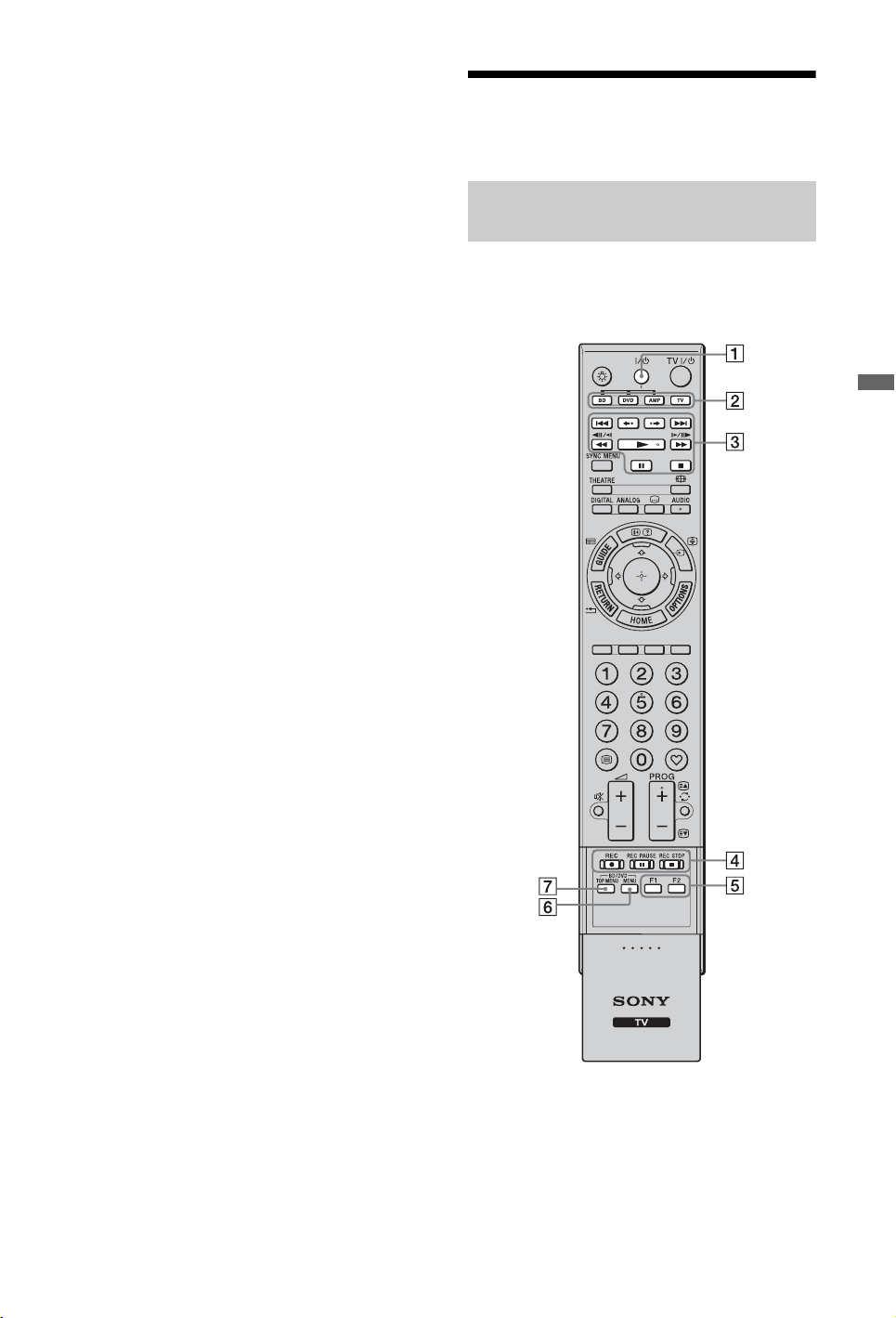
So schließen Sie ein Gerät an, das mit
Steuerung für HDMI kompatibel ist
Verbinden Sie das kompatible Gerät und das
Fernsehgerät mit einem HDMI-Kabel. Wenn
Sie eine Audioanlage anschließen, verbinden
Sie auch die Buchse DIGITAL AUDIO OUT
(OPTICAL) des Fernsehgerätes über ein
optisches Audiokabel mit der Audioanlage.
Einzelheiten auf Seite 21.
So führen Sie Einstellungen für
Steuerung für HDMI durch
Die Einstellungen für Steuerung für HDMI
müssen sowohl am Fernsehgerät als auch am
angeschlossenen Gerät vorgenommen werden.
Siehe „HDMI-Grundeinstellungen“ auf Seite
45 für die Einstellungen am Fernsehgerät.
Bezüglich der Einstellungen am
angeschlossenen Gerät schlagen Sie in der
Bedienungsanleitung des betreffenden Gerätes
nach.
Steuern von Zusatzgeräten
mit der Fernbedienung des
Fernsehgerätes
Tasten für die Steuerung optionaler
Geräte
Einzelheiten entnehmen Sie bitte der
Bedienungsanleitung des angeschlossenen
Gerätes.
Verwendung von Zusatzgeräten
z
•Die Taste N besitzt einen Tastpunkt. Benutzen
Sie diesen Tastpunkt als Anhaltspunkt bei der
Bedienung anderer Geräte.
(Fortsetzung)
29
DE
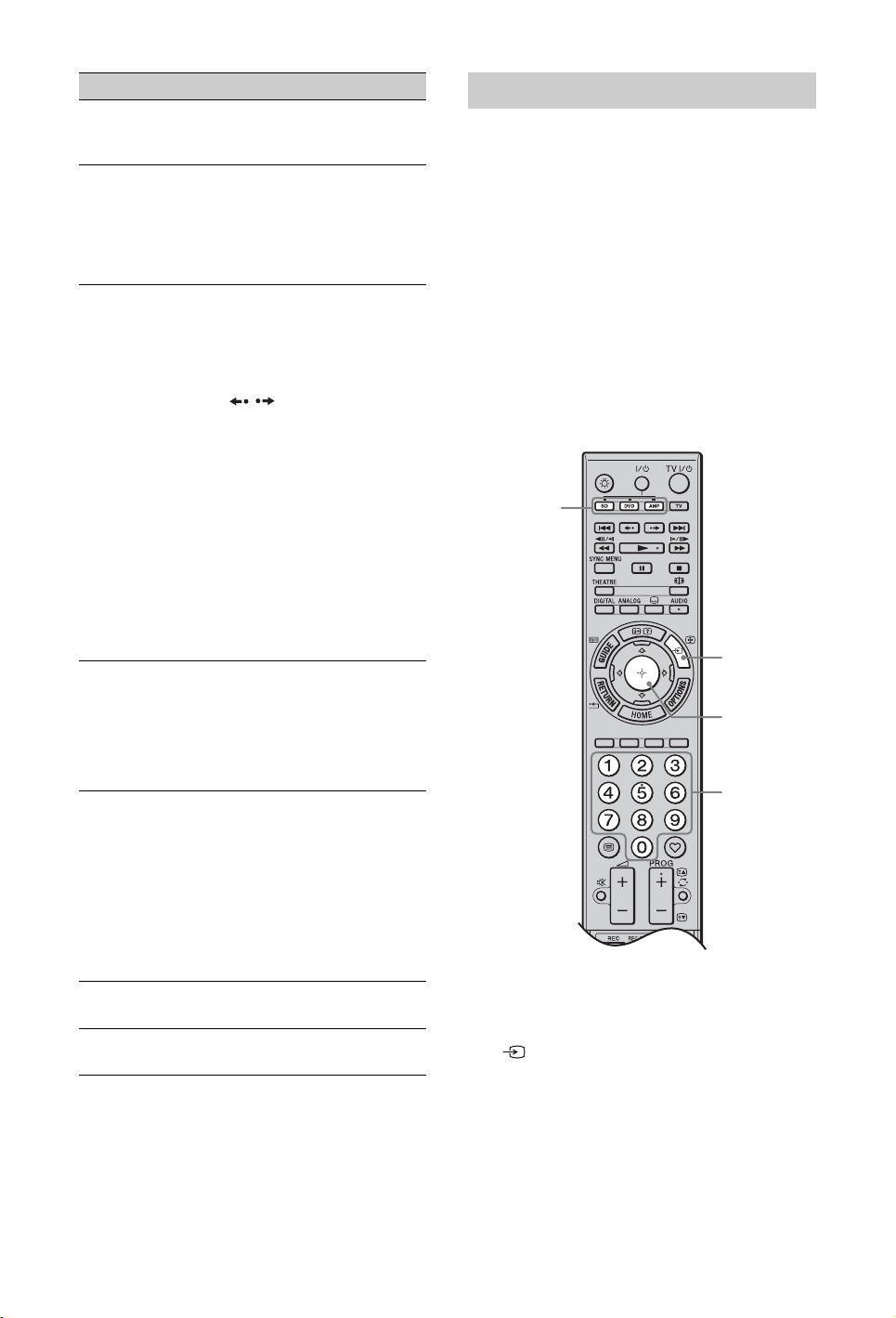
Posten Beschreibung
1 "/1 Schaltet das mit den
Funktionstasten gewählte
Zusatzgerät ein oder aus.
2 Funktions-
tasten
BD/DVD-
3
Bedienungstasten
4 DVD-
Aufnahmetasten
5 F1/F2 • Diese Tasten dienen zur
6 BD/DVD
MENU
7 BD/DVD
TOP MENU
Diese Tasten ermöglichen die
Bedienung des
entsprechenden Gerätes.
Einzelheiten hierzu finden Sie
unter „Programmieren der
Fernbedienung“ auf Seite 30.
• ./>: Diese Tasten
führen einen Sprung zum
Anfang des vorhergehenden/
nächsten Titels/Kapitels/
Szene/Tracks aus.
• / : Diese Tasten dienen
zum Wiederholen/kurzen
Vorspulen der Szene.
• m/M: Diese Tasten
dienen zum Rückspulen/
Vorspulen der Disc, wenn
sie während der Wiedergabe
gedrückt werden.
• N: Gibt eine Disc mit
Normalgeschwindigkeit
wieder.
• X: Pausiert die Wiedergabe.
• x: Stoppt die Wiedergabe.
• z REC: Startet die
Aufnahme.
• X REC PAUSE: Pausiert
die Aufnahme.
• x REC STOP: Stoppt die
Aufnahme.
Wahl einer Disc bei
Verwendung eines DiscWe ch sl er s.
• Diese Tasten dienen zur
Wahl einer Funktion bei
Verwendung eines
Kombigerätes (z. B. DVD/
HDD).
Zeigt das BD/DVD-Discmenü
an.
Zeigt das Hauptmenü der BD/
DVD-Disc an.
Programmieren der Fernbedienung
Diese Fernbedienung ist für die Steuerung von
Sony Fernsehgeräten und den meisten Sony
Blu-ray-Disc-Playern, DVD-Playern, DVD/
HDD-Recordern sowie Audioanlagen
(Heimkino usw.) vorprogrammiert.
Um Blu-ray-Disc-Player, DVD-Player und
DVD/HDD-Recorder anderer Hersteller (und
einige andere Sony-Modelle) zu steuern,
programmieren Sie die Fernbedienung wie
folgt.
~
• Bevor Sie beginnen, suchen Sie den dreistelligen
Code Ihres Gerätes in der Liste der
„Herstellercodes“ auf Seite 31.
1
1
3
2
1 Halten Sie die zu programmierende
Funktionstaste BD, DVD oder AMP an
der Fernbedienung gedrückt, während Sie
drücken.
Die gedrückte Funktionstaste (BD, DVD
oder AMP) blinkt.
30
DE
